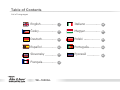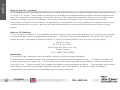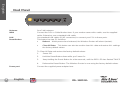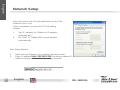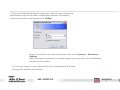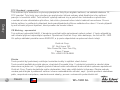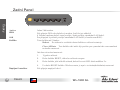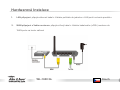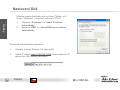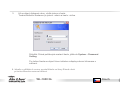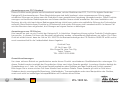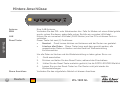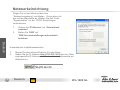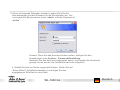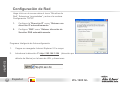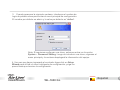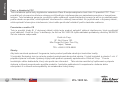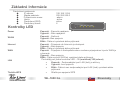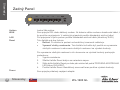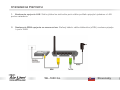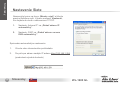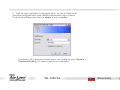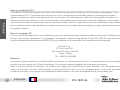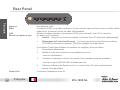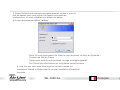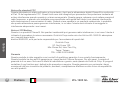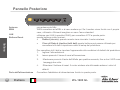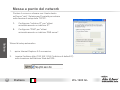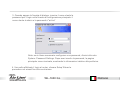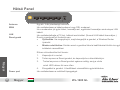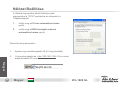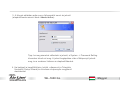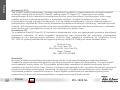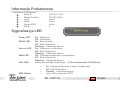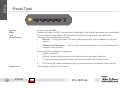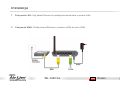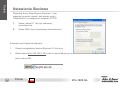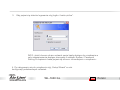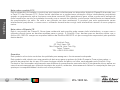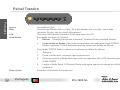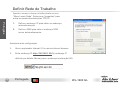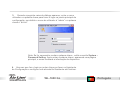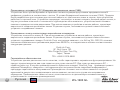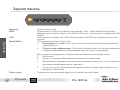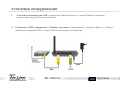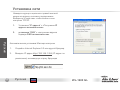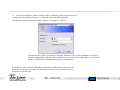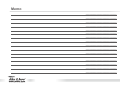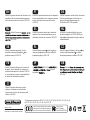AirLive WL-1600GL El manual del propietario
- Categoría
- Enrutadores
- Tipo
- El manual del propietario

802.11g Wireless Broadband Router
WL-1600GL

Table of Contents
List of Lan
g
ua
g
es
WL-1600GL
Italiano
Magyar
En
g
lish
Česky
..................
Deutsch
...............
Español
Slovensky
Français
................
................
...............
............
................
Polski
.................
Português
ий
..............
.............
Русск
...............
1
38
44
8
14
20
26
32
50
56
62

1
WL-1600 GL
English
Declaration of Conformity
We, Manufacturer/Importer
OvisLink Corp.
5F., NO.6, Lane 130, Min-Chuan Rd., Hsin-Tien City, Taipei County, Taiwan
Declare that the product
802.11g Wireless Broadband Router
AirLive WL-1600 GL
is in conformity with
In accordance with 89/336 EEC-EMC Directive and 1999/5 EC-R & TTE Directive
Clause Description
■ EN 300 328 v1.7.1 (2006-10) Electromagnetic compatibility and Radio spectrum Matters (ERM); wideband transmission equipment operating in the
2.4GHz ISM ban and using spread spectrum modulation techniques; Part 1:technical Characteristics and test
Conditions Part2:Harmonized EN covering essential requirements under article 3.2 of the R&TTE Directive
■ EN 301 489-1 V1.6.1 (2005-09) Electromagnetic compatibility and Radio spectrum Matters (ERM); Electromagnetic compatibility(EMC) standard
■ EN 301 489-17 V1.2.1 (2002-08) for radio equipment and services; Part 17:Specific conditions for wideband data and HIPERLAN equipment
■ EN 60950-1:2001/A11:2004 Safety for information technology equipment including electrical business equipment
■ CE marking
Manufacturer/Importer
Signature:
______________
Name : Albert Yeh____
Position/ Title :
Vice President
Date:
2008/9/15 _____
English

2
WL-1600 GL
English
English
Note on the FCC standard
This equipment has been tested and found to comply with the limits for a Class B digital device pursuant to Part
15 of the FCC Rules. These limits are designed to provide reasonable protection against harmful interferences
when the equipment is operating in a commercial area. This equipment generates uses and may radiate radio
frequency energy, and if not installed in accordance with the user guide, may cause interference in the
transmission of radio communications. If operating in a residential area, it is probable this equipment will cause
harmful interference, in which case the user will be required to try to correct this interference using his own
means.
Note on CE Marking
This is a Class B product. In a residential area this product may cause radio interference, in which case the user
can be required to take the appropriate measures. OvisLink Corp. hereby declares that AirLive WL-1600 GL
meets the basic requisites of directive 99/05/CE, and is therefore liable for the accuracy of these data:
OvisLink Corp.
5F, No.6 Lane 130,
Min-Chuan Rd, Hsin-Tien City,
Taipei, Taiwan
TEL: +886-2-2218-6888
Warranties
This product has undergone various quality controls to ensure proper operation.
This product is covered by a two-year warranty for countries inside European Union. For other countries, the
warranty period is one year only. In the event of any manufacturing fault or breakdown, it will be repaired by
OvisLink Corp. Please contact your supplier for details on the procedure to follow. This warranty shall not be
applicable in the event of damage caused by improper use of the product, accidents, faulty handling or
manipulation nor any future incompatibility with third party products.

English
Default Setting:
Basic Information
z IP Address: 192.168.1.254
z Subnet Mask: 255.255.255.0
z Login admin
z Password: airlive
z Default SSID: airlive
z Default Channel: 6
LED Indicators
Power LED On - Power on.
Off - No power.
WLAN LED On - Idle.
Off – non Connection
Flashing - Data is being transmitted or received via the Network.
Internet LED On - Internet connection is available.
Off - non Connection.
Flashing - Data is being transmitted or received.
WAN LED On - Connection to the Broadband Modem attached to the WAN (Internet) port is established.
Off - non Connection.
Flashing - Data is being transmitted or received via the WAN port.
LAN LEDs
For each port, there are 1 LED
10 (Orange)/100 (Green)
• On - Corresponding LAN (hub) port is active.
3
WL-1600 GL
• Off - non Connection.
• Flashing - Data is being transmitted or received via the corresponding LAN (hub) port.
WPS Button • Press for the WPS Connection
English

4
WL-1600 GL
English
Antenna One 2 dbi antenna.
WAN Connect the DSL or Cable Modem here. If your modem came with a cable, use the supplied
cable. Otherwise, use a standard LAN cable.
LAN Use standard LAN cables (RJ45 connectors) to connect your PCs to these ports.
Reset Button This button has two (2) functions:
• Reboot. When pressed and released, the Wireless Router will reboot (restart).
• Clear All Data. This button can also be used to clear ALL data and restore ALL settings to
the factory default values.
To Clear All Data and restore the factory default values:
1. Power Off.
2. Hold the Reset Button down while you Power On.
3. Keep holding the Reset Button for a few seconds, until the RED LED has flashed TWICE.
4. Release the Reset Button. The Wireless Router is now using the factory default values.
Power port Connect the supplied power adapter here.
Real Panel
English

English
Hardware Installation
1. Setup LAN connection: connect an Ethernet cable from your computer’s Ethernet port to one of the
LAN ports of this product.
2. Setup WAN connection with your router: connect the network cable from your cable (xDSL)
modem to the WAN port of this product.
5
WL-1600 GL
English

6
WL-1600 GL
English
English
Auto Setup Wizard
1. Open Internet Explorer 5.0 or above Internet browser.
2. Enter IP address http://192.168.1.254 (the factory-default IP
address setting) to the URL web address location.
Wired
Network Setup
Point the cursor and click the right button on the “My
Network Place” icon.
Select “properties” to enter the TCP/IP setting
window.
1. Set “IP address” to “Obtain an IP address
automatically.”
2. Set “DNS” to “Obtain DNS server address
automatically.

English
3. When the following dialog box appears, enter the user name and
password to login to the main configuration window, the default
username is admin and password is “airlive”
Note: If needed to set a password, then refer to the System
–
Password
Setting.
After entering the password, the main page comes up, the screen will display
the device information
4. Once you login to router please click the Setup Wizard and Step
through the Wizard until finished.
7
WL-1600 GL
English

8
WL-1600 GL
Czech
FCC Standard - upozornění
Toto zařízení bylo testováno a vyhovuje předpisům třídy B pro digitální zařízení, na základě odstavce 15,
FCC pravidel. Tyto limity jsou vytvořeny po poskytování účinné ochrany před škodlivými vlivy zařízení
pracující v komerční sféře. Toto zařízení vyzařuje radiové vlny a pokud není instalováno a používáno
v souladu s touto uživatelskou příručkou, tak může vykazovat rušení okolní radiové komunikace. Provoz
tohoto zařízení v osídlených oblastech bude pravděpodobně příčinou nežádoucího rušení. V tomto případě
by měl uživatel přijmout opatření, která povedou ke korekci rušení.
CE Marking - upozornění
Toto zařízení odpovídá třídě B. V domácím prostředí může způsobovat radiové rušení. V tomto případě by
měl uživatel přijmout odpovídající opatření. Společnost OvisLink Corp. takto deklaruje, že AirLive WL-1600
GL splňuje základní pravidla norem 99/05/CE, a je proto odpovědná za správnost všech údajů
:
OvisLink Corp.
5F, No.6 Lane 130,
Min-Chuan Rd, Hsin-Tien City,
Taipei, Taiwan
TEL: +886-2-2218-6888
Záruka
Tento produkt byl podrobený rozličným kontrolám kvality k zajištění všech funkcí.
Tento produkt podléhá dvouleté záruce v krajinách Evropské Unie. V ostatních krajinách je záruční doba
stanovena na jeden rok. V případě výrobních závad nebo nefunkčnosti bude zařízení opraveno společností
OvisLink Corp. Prosím kontaktujte svého dodavatele, který vám sdělí detailní informace. Záruka nebude
uznána pokud dojde k poškození zařízení vlivem nestandardního užívání, např.: fyzické poničení následkem
pádu, nesprávná manipulace, neautorizované zásahy, provoz v extremních podmínkách atd.
Česky

Základní Informace
Tovární nastavení:
z IP Adresa: 192.168.1.254
z Subnet Mask: 255.255.255.0
z
Jméno admin
z Heslo: airlive
z Tovární SSID: airlive
Česky
z Tovární Channel: 6
LED Indikátory
Power LED On - Zapnuto.
Off - Vypnuto.
WLAN LED On - klidový stav.
Off –bez spojení
Bliká - probíhá přenos dat..
Internet LED
On - internetové připojení je dostupné.
Off - bez spojení.
Bliká - probíhá přenos dat.
WAN LED
On - připojení k broadbend modemu (připojeného k internetu) je dostupné.
Off - bez spojení.
Bliká – probíhá přenos dat přes WAN port.
LAN LEDky
Pro každý port je 1 LED
9
WL-1600 GL
Czech
10 (Oranžová)/100 (Zelená)
• On -
komunikuje, LAN (hub) port je aktivní..
• Off - bez spojení.
• Bliká – probíhá přenos dat přes LAN (hub) port.
WPS Tlačítko
•
Stiskněte pro WPS spojení

10
WL-1600 GL
Czech
Zadní Panel
Česky
Anténa Jedna 2 dbi anténa.
WAN
Zde připojte DSL nebo kabelový modem. Jestli-že jste obdrželi
k Vašemu modemu kabel, tento použijte. Jinak použijte standardní LAN kabel
.
LAN Pro připojení k počítači použijte standardní LAN kabel (s konektorem RJ45)
tlačítko Toto tlačítko má 2 funkce:
Reboot. Po stisknutí a uvolnění tohoto tlačítka se zařízení restartuje.
Clear All Data. Toto tlačítko také může být použito pro vymazání dat a znovunačtení
továrního nastavení.
.
Jak obnovit tovární nastavení:
1.
Vypněte zařízení.
2. Držte tlačítko RESET, dokud se zařízení nezapne.
3.
Držte tlačítko ještě několik sekund, dokud červená LED dioda neblikne 2x..
4. Uvolněte RESET tlačítko. Wireless router je nyní v továrním(defaultním) nastavení.
Napájecí konektor
Zde připojte napájecí kabel..

H
ar
d
warov
á
I
ns
t
a
l
ace
1. LAN připojení: připojte ethernet kabel z Vašeho počítače do jednoho z LAN portů na tomto produktu.
2. WAN připojení s Vašim routerem: připojte síťový kabel z Vašeho kabelového (xDSL) modemu do
WAN portu na tomto zařízení
Česky
11
WL-1600 GL
Czech

12
WL-1600 GL
Czech
Nastavení Sítě
Klikněte pravým tlačítkem myši na ikonu “Místa v síti”.
Zvolte “Vlastnosti” a otevřete nastavení TCP/IP.
Česky
1. Nastavte “IP adresu” na “získat IP adresu
automaticky”
2. Nastavte “DNS” na “získat DNS server adresu
automaticky.
Pomocník automatického nastavení
1. Otevřete Internet Explorer 5.0 nebo vyšší.
2. Vložte IP adresu
http://192.168.1.254 (tovární/defaultní IP
adresa) do URL adresy prohlížeče.

3. Až se objeví dialogové okno, vložte jméno a heslo.
Tovární/defaultní nastavení je jméno : admin a heslo : airlive
Důležité: Pokud potřebujete nastavit heslo, jděte do System
–
Password
Setting.
Česky
Po vložení hesla se objeví hlavní stránka a display zobrazí informace o
zařízení.
4. Jakmile se přihlásíte k routeru, prosím klikněte na Setup Wizard a krok
po kroku dokončete nastavení zařízení.
13
WL-1600 GL
Czech

14
WL-1600 GL
Deutsch
Anmerkungen zum FCC-Standard
Dieses Produkt wurde getestet und ist anerkannt worden, mit den Richtlinien der FCC, Teil 15 für digitale Geräte der
Kategorie B übereinzustimmen. Diese Beschränkungen sind dafür bestimmt, einen angemessenen Schutz gegen
schädliche Störungen zu bieten wenn die Produkte in einer gewerblichen Umgebung verwendet werden. Diese Produkte
erzeugen und benutzten Radiofrequenzen und können darüber hinaus solche ausstrahlen. Bei einer Installation und
Nutzung, die sich nicht nach dieser Bedienungsanleitung richtet kann zudem eine schädliche Störung des Funkverkehrs
auftreten. Beim Betrieb dieser Produkte im Wohnbereich sind solche Störungen nicht unwahrscheinlich. In diesem Fall
wird der Benutzer dazu aufgefordert, die Störungen auf eigene Kosten zu beseitigen.
Anmerkungen zum CE-Zeichen
Hier handelt es sich um ein Produkt der Kategorie B. In häuslicher Umgebung können solche Produkte Funkstörungen
hervorrufen. In diesem Fall kann der Benutzer aufgefordert werden, entsprechende Maßnahmen zu treffen. Die Firma
OvisLink erklärt hiermit, dass der AirLive WL-1600 GL die Basisanforderungen der CE-Direktive 99/05/CE erfüllt und ist
somit verantwortlich für die Verlässlichkeit dieser Angaben:
OvisLink Corp.
5F, No.6 Lane 130,
Min-Chuan Rd, Hsin-Tien City,
Taipei, Taiwan
TEL: +886-2-2218-6888
Deutsch
Garantiebestimmungen
Um einen sicheren Betrieb zu gewährleisten wurde dieses Produkt verschiedenen Qualitätskontrollen unterzogen. Für
dieses Produkt werden innerhalb der Europäischen Union zwei Jahre Garantie gewährt. In anderen Ländern beträgt die
Garantiedauer nur 1 Jahr. Im Falle eines Herstellungsfehlers oder Defektes wird das Gerät durch Ovislink repariert.
Bitte fragen Sie in einem solchen Fall Ihren Händler nach weiteren Details. Diese Garantie gilt nicht im Falle eines
Schadens durch unsachgemäße Benutzung, Unfallschäden, Transportschäden oder einer Manipulation des Gerätes,
sowie auch nicht bei zukünftigen Inkompatibilitäten mit Produkten eines Dritten

15
WL-1600 GL
Deutsch
Allgemeine Informationen
Grundeinstellung:
z IP Address: 192.168.1.254
z Subnetzmaske: 255.255.255.0
z Login admin
z Password: airlive
z Netzwerkname SSID: airlive
z Voreingestellter Kanal: 6
LED Anzeigen
Power LED An - Eingeschaltet.
Aus - kein Strom.
WLAN LED An - Leerlauf (Bereit).
Aus –keine Verbindung
Blinkend - Daten werden über das Netzwerk gesendet oder empfangen.
Internet LED
Deutsch
An - Die Internetverbindung ist hergestellt.
Aus - keine Verbindung.
Blinkend - Daten werden gesendet oder empfangen.
WAN LED
An - Die Verbindung zu dem Breitbandmodem am WAN (Internet) Anschluss ist hergestellt.
Aus - keine Verbindung.
Blinkend - Daten werden über den WAN Anschluss gesendet oder empfangen.
LAN LEDs
Für jeden Anschluss gibt es eine LED
10 (Orange)/100 (Grün)
•
An - Der entsprechende LAN (Hub) Anschluss ist aktiv.
•
Aus - keine Verbindung.
•
Blinkend - Daten werden über den entsprechenden LAN (Hub) Anschluss
gesendet oder empfangen
.
WPS Button • Für eine WPS Verbindung drücken

16
WL-1600 GL
Deutsch
Hintere Anschlüsse
Antenne Eine 2 dBi Antenne.
WAN Verbinden Sie das DSL- oder Kabelmodem hier. Falls Ihr Modem mit einem Kabel geliefert
wurde, nutzen Sie dieses, andernfalls nutzen Sie bitte ein normales LAN Kabel..
LAN Nutzen Sie ein normales LAN Kabel (RJ45 Stecker) um Ihre PCs mit diesen Ports zu
verbinden..
Deutsch
Reset Taster Dieser Taster hat zwei (2) Funktionen:
• Neustart. Durch kurzes drücken und loslassen wird der Router neu gestartet.
• Löschen aller Daten. Dieser Taster kann auch dazu genutzt werden, alle
gespeicherten Daten zu löschen und das Gerät auf Werkseinstellung
zurückzusetzten.
Um alle Daten zu löschen und die Werksteinstellung zu laden gehen Sie so vor:
1. Gerät ausschalten.
2. Drücken und halten Sie den Reset-Taster, während des Einschaltens.
3. Halten Sie den Reset-Taster weiterhin gedrückt, bis die ROTE LED ZWEI Mal blinkt.
4. Lassen Sie nun den Reset-Taster los. Der Router nutzt jetzt wieder die
Werkseinstellungen.
Strom Anschluss Verbinden Sie das mitgelieferte Netzteil mit diesem Anschluss.

Hardware Installation
1. Einrichten der LAN-Verbindung: verbinden Sie mit einem Ethernet Kabel den LAN Anschluss Ihres
PCs mit einem der LAN Anschlüsse dieses Produktes.
2. Einrichten der WAN-Verbindung dieses Routers: verbinden Sie das Netzwerkkabel Ihres Kabel-
oder xDSL-Modems mit dem WAN Anschluss dieses Produktes.
Deutsch
17
WL-1600 GL
Deutsch

18
WL-1600 GL
Deutsch
Netzwerkeinrichtung
Zeigen Sie mit der Maus auf das Icon
“Netzwerkumgebung” und klicken Sie es dann mit
der rechten Maustaste an. Wählen Sie den Punkt
“Eigenschaften” um die TCP/IP Einstellungen
vorzunehmen.
1. Stellen Sie “IP-Adresse” auf “Automatisch
beziehen”
2. Stellen Sie “DNS” auf
“DNS-Servereinstellungen automatisch
beziehen.
Deutsch
Automatischer Installationsassistent
1. Starten Sie den Internet Explorer 5.0 oder höher.
2. Geben Sie die IP Adresse
http://192.168.1.254 (die vom Werk
voreingestellte IP-Adresse des Routers) in der Adresszeile als
Webseite ein.

3. Wenn die folgende Dialogbox erscheint, geben Sie bitte den
Benutzernamen und das Passwort für die Konfiguration ein. Der
voreingestellte Benutzername lautet „admin“ und das Passwort ist
„airlive”
Deutsch
19
WL-1600 GL
Deutsch
Hinweis: Wenn Sie das Kennwort ändern wollen, befolgen Sie den
Anweisungen unter System – Password Einstellung.
Nachdem Sie das Kennwort eingegeben haben, wird wieder die Hauptseite
gezeigt und es werden die Geräteinformationen aufgelistet
4. Sobald Sie sich am Router angemeldet haben, klicken Sie auf
„Setup Wizard“ (Installationsassistent) und folgen Sie den
angegebenen Schritten bis zum Ende.

20
WL-1600 GL
Español
Nota sobre el estándar FCC
Este equipo ha sido probado y funciona completamente bajo las regulaciones para los equipos digitales Clase
B, coincidentemente con la parte 15 de las reglas de FCC. Estos limites se diseñan para proporcionar
protección razonable contra la interferencia dañosa cuando el equipo opera en un ambiente comercial. Este
equipo usa y puede generar frecuencia de radio y, si no se instala y usa de acuerdo con la guía del usuario,
puede causar interferencia dañosa para otros transmisores de radio. Es probable que el funcionamiento de este
equipo en una área residencial cause interferencia, en ese caso el usuario tendrá que corregir la interferencia
por su propios medios.
Nota sobre CE Marking
Este es un producto Clase B, en un ambiente domestico puede causar interferencia de radio, in este caso el
usuario puede ser que requiera tomar mediadas adecuadas. OvisLink S.A. declara por la presente que el
AirLive WL-1600 GL cumple con los requisitos básicos de las directivas 99/05/CE, y es por consiguiente
responsable por la exactitud de estos datos:
OvisLink Corp.
5F, No.6 Lane 130,
Min-Chuan Rd, Hsin-Tien City,
Taipei, Taiwan
TEL: +886-2-2218-6888
Garantías
Este producto ha sido sometido a varios controles para asegurar el funcionamiento apropiado.
Este producto esta cubierto por dos anos de garantía para los países que componen la Unión Europea. Por
otros países, el periodo de garantía es de un ano. En el caso de un falla de fabricación o rotura, sera reparado
por Ovislink Corp. Por favor contáctese con su distribuidor para mayor información de este procedimiento. Esta
garantía no será aplicable en caso de daño causado por el uso impropio del producto, accidentes, manejo
defectuoso o manipulación ni cualquier incompatibilidad futura con terceros productos.
Español

Información Básica
Configuración por defecto:
z Dirección IP: 192.168.1.254
21
21
WL-1600 GL
Español
z Máscara: 255.255.255.0
z Login: admin
z Palabra Clave: airlive
z SSID: airlive
z Canal: 6
LEDs Indicadores
Power LED Encendido - Operando.
Apagado - No está enchufado.
WLAN LED Encendido - Ocioso.
Apagado –no hay conexión
Titilando - Datos transmitidos/recibidos a/desde la red.
Internet LED Encendido - Conexión Internet disponible.
Apagado - no hay conexión.
Titilando - Datos transmitidos/recibidos.
WAN LED Encendido - Conexión del Modem en el Puerto WAN establecida.
Apagado - no hay Conexión.
Titilando - Datos transmitidos/recibidos a/desde el Puerto WAN.
LAN LEDs
Para cada Puerto, hay un LED indicador
10 (
Naranja)/100 (Verde)
•
Encendido - Puerto LAN correspondiente está activo.
•
Apagado - no hay Conexión.
•
Titilando - Datos transmitidos/recibidos al/desde el puerto LAN(hub) port.
WPS Button • Presione para conexión WPS
Español

22
WL-1600 GL
Español
Panel Posterior
Anténa Puerto para una antena de 2 dbi.
WAN
Conecte aquí el Cable Modem o DSL. Si su modem viene con un cable,
utilice ese. De lo contrario utilice un cable LAN estándard
LAN
Utilice cables LAN estándar (conectores RJ45) para conectar sus PCs a estos puertos.
Botón de Reinicio Este botón posee dos funciones:
• Reiniciar. Si se presiona y suelta, el Enrutador se reinicia.
• Vymazať všetky nastavenia. Puede ser utilizado también para borrar todos los
datos y restablecer a configuración de fábrica.
Para borrar los datos y volver a configuración de fábrica:
1. Apague el equipo.
2. Mantenga presionado el botón de reinicio a la vez que lo enciendes.
3. Siga manteniendo presionado el botón por unos segundos, hasta que el LED Rojo
titile dos veces.
Español
4. Deje de presionar el botón de Reinicio. En enrutador ya ha sido devuelto a
configuración de fábrica
.
Puerto Power
Conecte aquí el cable del adaptador de corriente suministrado.

I
ns
t
a
l
ac
ió
n
d
e
H
ar
d
ware
1. Configuración de la Conexión LAN: conecte el cable Ethernet desde su PC a un puerto LAN del
equipo.
2. Configuración de la conexión WAN: conecte el cable de red del Puerto cable modem (o xDSL) al
puerto WAN de este producto.
23
23
WL-1600 GL
Español
Español

24
WL-1600 GL
Español
Configuración de Red
Haga click con el mouse sobre el ícono “Mis sitios de
Red”. Seleccione “propiedades” y entre a la ventana
Configuración TCP/IP.
1. Configure la “Dirección IP” como “Obtener una
dirección IP automáticamente.”.
2. Configure “DNS” como “Obtener dirección de
Servidor DNS automáticamente.
Programa Inteligente de Autoconfiguración
1. Cargue su navegador Internet Explorer 5.0 o mayor
2. Introduzca la dirección IP
http://192.168.1.254
(dirección por
defecto de fábrica) en la barra de URL y direcciones
Español

3. Cuando aparezca la siguiente ventana, introduzca el nombre de
login de palabra clave para entrar al menú principal de configuración.
El nombre por defecto es admin y la calve por defecto es “airlive”.
Nota: Si requieres configurar una clave, entonces entrar en la opción
System – Password Setting. Luego de introducir una clave, regresas al
menu principal y la ventana desplegará la información del equipo.
25
25
WL-1600 GL
Español
4. Una vez que hayas ingresado al enrutador haga click en Setup
Wizard para utilizar el menú inteligente de configuración y siga los
pasos hasta que termine la configuración.
Español

26
WL-1600 GL
Slovensky
Slovensky
Pozn. o štandarde FCC
Toto zariadenie spĺňa limity digitálneho zariadenia Class B zodpovedajúceho časti číslo 15 pravidiel FCC. Tieto
pravidlá boli vytvorené za účelom ochrany proti škodlivým interferenciám pre zariadenia pracujúce v komerčnom
sektore. Toto zariadenie generuje, používa a môže vyžarovať vysokofrekvenčnú energiu a ak nie je nainštalované
podľa návodu na použitie, môže spôsobiť interferencie v rádiovej komunikácii. Ak je používané v obývanej oblasti,
môže spôsobiť ohrozujúce interferencie, ktoré môže používateľ odstrániť podľa vlastného uváženia.
Poznámka o značke CE
Toto je produkt triedy B. V obývanej oblasti môže tento product spôsobiť rádiové interferencie, ktoré používateľ
musí odstrániť. OvisLink Corp. tu deklaruje, že AirLive WL-1600 GL spĺňa základné požiadavky direktívy 99/05/CE.
Za toto tvrdenie zodpovedá:
OvisLink Corp.
5F, No.6 Lane 130,
Min-Chuan Rd, Hsin-Tien City,
Taipei, Taiwan
TEL: +886-2-2218-6888
Záruky
Aby bola zaručená správnosť fungovania, tento product podlieha náročným kontrolám kvality.
V krajinách Európskej únie je na tento product poskytovaná dvojročná záruka. V iných krajinách je záruka 1 rok. V
prípade zlyhania z dôvodu výrobnej chyby bude product opravený spoločnosťou OvisLink Corp. Prosím
kontaktujte vášho dodávateľa, ktorý vám podá viac informácií. Táto záruka nemôže byť aplikovaná v prípade
zlyhania z dôvodu nesprávneho použitia produktu, fyzického poškodenia či nesprávneho uloženia alebo
manipulácii či z dôvodu nekompatibility so zariadeniami tretej strany.

27
27
WL-1600 GL
Slovensky
Slovensky
Základné Informácie
Predvolené nastavenia:
z IP adresa: 192.168.1.254
z Maska podsiete: 255.255.255.0
z Prihlasovacie meno: admin
z Heslo: airlive
z Predvolené SSID: airlive
z Predvolený kanál: 6
Kontrolky LED
Power Zapnuté. - Zapnuté napájanie.
Vypnuté. - Bez napájania.
WLAN
Zapnuté. - Nečinné.
Vypnuté.–Bez spojenia
Bliká - Dáta sú vysielané alebo prijímané.
Internet Zapnuté. - Pripojenie do Internetu je dostupné.
Vypnuté. - Bez spojenia.
Bliká - Dáta sú vysielané alebo prijímané.
WAN Zapnuté. - Pripojenie k širokopásmovému modemu pripojenému k portu WAN je
vytvorené.
Vypnuté. - Bez spojenia.
Bliká - Dáta cez port WAN sú vysielané alebo prijímané.
LAN
Pre každý port jedna kontrolka LED – 10 (oranžová)/100
(zelená)
• Zapnuté. - Zodpovedajúci port LAN (hub) je aktívny
• Vypnuté
.- bez spojenia.
• Bliká
- Dáta sú cez zodpovedajúci port LAN (hub) vysielané alebo
prijímané
.
Tlačidlo WPS
• Stlačte pre spojenie WPS

28
WL-1600 GL
Slovensky
Slovensky
Zadný Panel
Anténa Jedna 2db anténa.
WAN
Sem pripojte DSL alebo káblový modem. Ak balenie vášho modemu obsahovalo kábel, tak
ho použite na pripojenie. V ostatných prípadoch použite štandardný sieťový kábel
LAN
Pre pripojenie k týmto portom použite štandardné sieťové káble (konektory RJ45).
Reset Toto tlačidlo má dve funkcie:
• Reštart. Po stlačení a pustení sa bezdrôtový smerovač reštartuje.
• Vymazať všetky nastavenia. Toto tlačidlo tiež môže byť použité na vymazanie
všetkých nastavení a obnovenie všetkých nastavení na výrobné hodnoty.
Pre vymazanie všetkých nastavení a ich obnovenie na výrobné hodnoty postupujte
nasledovne:
1. Vypnite zariadenie.
2. Stlačte tlačidlo Reset dokým sa zariadenie zapne.
3. Stále držte tlačidlo Reset po dobu pár sekúnd až pokiaľ ČERVENÁ KONTROLKA
LED blikne DVA KRÁT.
4. Pustite tlačidlo Reset. Bezdrôtový smerovač teraz používa výrobné hodnoty
.
Power
Sem pripojte pribalený napájací adaptér.

29
29
WL-1600 GL
Slovensky
Slovensky
I
n
št
a
lá
c
i
a
H
arv
é
ru
1. Nastavenie spojenia LAN: Sieťový kábel zo sieťového portu vášho počítaču pripojte k jednému z LAN
portov zariadenia.
2. Nastavenie WAN spojenia so smerovačom: Sieťový kábel z vášho káblového (xDSL) modemu pripojte
k portu WAN.

30
WL-1600 GL
Slovensky
Nastavenie Siete
Nasmerujte kurzor na ikonu „Miesta v sieti“ a kliknite
pravým tlačidlom myši. Vyberte možnosť Vlastnosti,
čím vojdete do okna s nastaveniami TCP/IP.
1. Nastavte „Adresa IP“ na „Získať adresu IP
automaticky“.
2. Nastavte „DNS“ na „Získať adresu serveru
DNS automaticky“.
Sprievodca automatickým nastavením
1. Otvorte okno internetového prehliadača
2. Do poľa pre adresu zadajte IP adresu
http://192.168.1.254
(predvolená výrobná hodnota)
Slovensky

31
31
WL-1600 GL
Slovensky
Slovensky
3. Keď sa objaví nasledovné dialógové okno, tak pre prihlásenie do
hlavného konfiguračného okna zadajte prihlasovacie meno a heslo.
Predvolené prihlasovacie meno je admin a heslo je airlive.
Poznámka: Ak je potrebné zmeniť heslo, tak choďte do menu System –
Password Setting. Po zadaní hesla sa na obrazovke.

32
WL-1600 GL
Français
Note sur le standard FCC
Ce matériel a été testé et respecte les limites de la classe B des équipements digitaux conformément au paragraphe 15 des
réglementations FCC. Ces limites sont conçues pour fournir une protection raisonnable contre les interférences nuisibles
quand le matériel est opérationnel dans une zone commerciale. Ce matériel génère, utilise et est susceptible d’émettre une
fréquence radio à forte énergie, et s’il n’est pas installé conformément aux instructions du guide de l’utilisateur, il peut causer
des interférences dans la transmission des communications radio. Quand on opère dans une zone résidentielle il est probable
que ce matériel causera des interférences nuisibles et dans ce cas l’utilisateur devra essayer de corriger ces interférences par
ses propres moyens.
Français
Note sur la marque CE
C’est un produit de classe B. En zone résidentielle ce produit peut causer des interférences radio et dan ce cas l’utilisateur doit
prendre les mesures appropriées. La compagnie, soussignée, OvisLink Corp déclare AirLive WL-1600 GL répondent aux
conditions essentielles de la directive 99/05/CE et par conséquent est responsable de l’exactitude de ces données
OvisLink Corp.
5F, No.6 Lane 130,
Min-Chuan Rd, Hsin-Tien City,
Taipei, Taiwan
TEL: +886-2-2218-6888
Garanties
Ce produit a subi de nombreux contrôles qualité pour assurer un fonctionnement correct. C’est une garantie pour une période
de deux ans pour les pays de l’Union Européenne. Pour les autres pays la garantie est d’une année seulement.
Dans le cas d’un défaut de fabrication, ce matériel sera réparé par OvisLinkCorp. Veuillez contacter votre fournisseur pour
obtenir la procédure à suivre. Cette garantie ne sera pas effective dans le cas de dommage dans le cas d’une mauvaise
utilisation du produit, les accidents, les manipulations défectueuses ni en cas d’incompatibilité avec des produits tiers.

Information de Base
Réglages par défaut:
33
WL-1600 GL
Français
z Login admin
z IP Address: 192.168.1.254
z Masque Sous Réseau: 255.255.255.0
z Mot de passe: airlive
z SSID par défaut: airlive
Français
z Canal
p
ar défaut: 6
LED Indicators
LED
Alimentation
On - Alimentation branchée.
Off – Pas d’alimentation.
WLAN LED On - Idle.
Off – pas de Connexion
Flash – Données en train d’être transmises ou reçues via le Réseau.
Internet LED On - La connexion Internet est disponible.
Off – pas de Connexion.
Flash -. Données en train d’être Transmises ou reçues via le réseau.
WAN LED On – La Connexion au Modem à Bande Large attaché au port WAN (Internet) est établie.
Off – pas de Connexion.
Flash - . Données en train d’être Transmises ou reçues via le port WAN.
LAN LEDs Pour chaque port, il y a un LED 10 (Orange)/100 (Vert)
• On – Correspondant au port LAN (hub: réseau de noeuds) est active.
• Off – pas de Connexion.
• Flash - Données en train d’être Transmises ou reçues via le port
Correspondant LAN (hub : réseau de noeuds).
WPS Bouton
• Appuyer pour la connexion
•
WPS

34
WL-1600 GL
Français
Rear Panel
Français
Antenne Une antenne 2 dbi.
WAN Connecter le DSL ou le cable modem ici. Si votre modem came est fourni avec un câble, utiliser le
câble fourni. Autrement utiliser un câble LAN standard
LAN Utiliser les cables standard ( connecteurs RJ45) pour connecter votre PC à ces ports..
Bouton de remise à zéro Ce button a (2) fonctions:
• Reboot. Quand il est pressé ou relaché, le Routeur Sans Fil rebootera (redémarrage).
• Effacement de Toutes les Données. Ce bouton peut être aussi utilize pour effacer
TOUTES les données et restaurer TOUS les réglages usine par défaut.
Pour effacer Toutes des Données ou restaurer les réglages usine par défaut:
1. Alimentation débranchée.
2. Maintenir le bouton de remise à zéro pendant que vous
ranchez l’alimentation.
3. Continuer à maintenir le bouton de remise à zéro pendant quelques secondes
jusqu’à ce que la LED ROUGE ait flashé deux fois.
4. Relachez le Bouton de Remise à zéro. Le routeur Sans Fil utilise maintenant les
valeurs usine par défaut.
Power Port Connectez l'adaptateur fourni ici
.

Installation du Matériel
1. Installer la connexion LAN: connecter un câble Ethernet depuis le port de votre ordinateur à l’un des
port LAN de ce produit
.
Français
2. Installer la connexion WAN avec votre routeur: connecter le câble réseau à partir de votre câble
Modem (xDSL) au port WAN de ce produit
35
WL-1600 GL
Français

36
WL-1600 GL
Français
Installation du Réseau
Pointez le curseur et faire un clic droit sur l’icone
“Mon Emplacement Réseau” i. Sélectionner
“propriétés” pour entrer la fenêtre d’installation du
TCP/IP.
1. Lancet “adresse IP” pour “Obtenir une adresse
IP automatiquement.”
2. Lancer “DNS” pour “Obtenir une adresse de
serveur DNS automatiquement
Installation automatique Wizard
1. Ouvrir Internet Explorer 5.0 ou une version supérieure du
navigateur Internet.
2. Entrer l’adresse IP
http://192.168.1.254 réglage usine de
l’adresse IP par défaut) à l’emplacement de l’adresse URL
web.
Français

3. Quand la fenêtre de dialogue suivante apparait, entrez le nom et
mot de passer pour vous loguer à la fenêtre principale de
configuration. Le nom utilisateur par défaut est admin
37
WL-1600 GL
Français
et le mot de passe par défaut “airlive”
Note: Si vous avez besoin d’e créer un mot de passé, se férer au Système –
Création de Mot de Passe
Après avoir entré le mot de passé, la page principale apparait,
Sur l’écran les informations sur le système seront fournies
4. Une fois que vous vous êtes logué au routeur cliquez sur
Installation Wizard et Etape jusqu’à ce que l’installation Wizard soit
terminée.
Français

38
WL-1600 GL
Italiano
Nota sullo standard FCC
Questa attrezzatura è stata verificata e si trova dentro i limiti per le attrezzature digitali Classe B in conformità
al Part 15 del regolamento FCC. Questi limiti sono stati disegnati per provvedere una protezione tendente ad
evitare interferenze quando operata in un’area commerciale. Questa genera, adopera e può radiare energia di
radio frequenze, e quando non installata come specificato nella guida dell’utente, può causare interferenze
nella trasmissione di comunicazioni di radio. Quando viene operata in un quartiere residenziale, è probabile
che questa attrezzatura possa generare interferenze, in cui caso l’utente sarà richiesto di correggere le
interferenze adoperando i suoi messi.
Nota sul CE Marking
Questo è un prodotto Classe B. Nei quartieri residenziali può generare radio interferenze, in cui caso l’utente è
richiesto di provvedere le misure necessarie. OvisLink Corp rende noto che AirLive WL-1600 GL adempisce
con i requisiti basici delle
direttive 99/05/CE, ed è per tanto responsabile per l’accuratezza di questi dati.
Italiano
OvisLink Corp.
5F, No.6 Lane 130,
Min-Chuan Rd, Hsin-Tien City,
Taipei, Taiwan
TEL: +886-2-2218-6888
Garanzia
Questo prodotto è stato soggetto a vari controlli di qualità per garantire il suo corretto funzionamento.
Questo prodotto ha due anni di garanzia per i paesi dentro l’Unione Europea. Per altri paesi, il periodo di
garanzia è di un anno. Nel caso di difetto di manifattura o guasto, sarà riparato da OvisLink Corp. Si prega di
contattare il suo fornitore per i dettagli sulle procedure a seguire. Questa garanzia non contempla i danni
occasionati dall’uso incorretto del prodotto, accidenti, manipolazione difettosa ne altre future incompatibilità
con altri prodotti.

Information de Base
Réglages par défaut:
39
WL-1600 GL
Italiano
z Login admin
z IP Address: 192.168.1.254
z Masque Sous Réseau: 255.255.255.0
z Mot de passe: airlive
z SSID par défaut: airlive
z Canal
p
ar défaut: 6
Indicatori LED
Alimentazioe
accesa
–
accesa.
spento –nessuna alimentazione.
WLAN LED
accesa – inattiva.
Italiano
spento –nessuna connessione
lampeggiante –i dati sono trasmessi o ricevuti via network.
Internet LED
acceso–La connessione Internet è disponibile.
spento –nessuna connessione.
lampeggiante: dati in trasmissione e ricezione.
WAN LED accesa – è stabilita una connessione al modem Broadband collegato alla WAN.
Spenta – nessuna connessione.
Lampeggiante – dati in trasmissione e ricezione via WAN.
LAN LEDs per ogni porta è assegnato un LED 10 (arancio)/100 ((verde)
• acceso –la corrispondente porta LAN (hub) è attiva.
• spento –nessuna connessione.
• ampeggiante–dati vengono trasmessi ricevuti attraverso la corrispondente
porta LAN
WPS Bouton
• premere per ottenere una connessione WPS

40
WL-1600 GL
Italiano
Pannello Posteriore
Antenna una antenna da 2dbi.
WAN
WAN connettere ad aDSL o al cavo modem qui. Se il modem viene fornito con il proprio
cavo, utilizzarlo. Altrimenti scegliere un cavo l'anno standard
LAN
utilizzare cavi LAN (connettori RJ45) per connettere il PC a queste porte..
Bottone Reset questo bottone a due funzioni:
• Rebbot (riavvio): quando remoto viene riavviato il router wireless.
Italiano
• Clear all Data al (ripulisci tutti dati) questo bottone può essere utilizzato per
cancellare tutti dati e rispistinare valori di setup del produttore.
Per cancellare tutti i dati e riportare l'apparecchio alle condizioni di default del produttore:
1. togliere l'alimentazione.
2. tenere premuto il tasso di reset all'accensione.
3. Mantenere premuto il tasto dell'effetto per qualche secondo, fino a che il LED rosso
lampeggi due volte.
4. Rilasciare il bottone di reset. Il router wireless sta utilizzando adesso i valori di
default.
Porta dell'alimentazione Connettere l'adattatore di alimentazione fornito in questo punto.

Installazione dell'hardware
1. Messa a punto della connessione LAN: connettere un cavo Ethernet alla porta Ethernet del computer e
a una delle porte LAN di questo prodotto
.
2. Messa a punto della connessione WAN con questo router: connettere una cavo di network dal
modem a cavo (xDSL) alla porta WAN di questo prodotto.
Italiano
41
WL-1600 GL
Italiano

42
WL-1600 GL
Italiano
Messa a punto del network
Puntare il cursore e cliccare con il tasto destro
sull'icona "rete". Selezionare Proprietà per entrare
nella finestra di setup delle TCP/IP..
1. Configurare "indirizzo IP" per "ottieni
automaticamente un indirizzo IP".
2. Configurare "DNS" per "ottieni
automaticamente un indirizzo DNS server".
Wizard di setup automatico
1. aprire Internet Explorer 5.0 successivo.
2. inserire l'indirizzo http://192.168.1.254 (l'indirizzo di default IP)
nella locazione dell'indirizzo Web dell’URL.
Italiano

3. Quando appare la finestra di dialogo, inserire il nome utente la
password per il login nella finestra di configurazione principale: il
nome utente è admin e la password è "airlive"
Nota: se si ritiene necessario configurare una password, riferirsi alla nota
System- Password Settings. Dopo aver inserito la password, la pagina
principale viene ricaricata, mostrando le informazioni relative alla periferica.
4. Una volta effettuato il login al router, cliccare Setup Wizard e
procedere nel wizard fino alla conclusione.
Italiano
43
WL-1600 GL
Italiano

44
WL-1600 GLMagyar
Megjegyzés az FCC szabvánnyal kapcsolatban
Az elvégzett vizsgálatok szerint a készülék az FCC szabályok 15. részének megfelelően összhangban áll a B osztályú
digitális készülékek határértékeivel. Ezek a határértékek kellő védelmet nyújtanak a káros interferenciákkal szemben
abban az esetben, ha a készülék kereskedelmi (ipari) területen működik. A berendezés rádiófrekvenciás energiát
generál, használ vagy sugározhat, és ha a telepítése nem a használati utasításban leírtak szerint történik, a
rádió-hírközlési adatátvitelben interferenciát okozhat. A készülék sűrűn lakott területen való működtetésekor káros
interferenciát okozhat. Ebben az esetben ezt a zavaró hatást a felhasználónak magának kell elhárítania.
Megjegyzés a CE jelzéssel kapcsolatban
B osztályba sorolt termék. Sűrűn lakott területen a termék rádiózavarokat okozhat, amely esetben a felhasználónak kell
megtennie a szükséges intézkedéseket. Az OvisLink Corp. ezennel kijelenti, hogy a AirLive WL-1600 GL az 1999/05/CE
irányelv alapvető követelményeinek megfelel, és szavatolja az adatok pontosságát:
OvisLink Corp.
5F, No.6 Lane 130,
Min-Chuan Rd, Hsin-Tien City,
Taipei, Taiwan
TEL: +886-2-2218-6888
Jótállás
A termék megfelelő működését a végrehajtott különböző minőségellenőrzések biztosítják.
Az Európai Unió országaiban a termékre két év jótállást vállalunk. Egyéb országokban a jótállási időszak mindössze egy
év. Gyártási hiba vagy üzemzavar esetén a javítást az OvisLink Corp. végzi. A szükséges teendőkre vonatkozóan
bővebb információért forduljon eladójához. A jótállás érvényét veszti abban az esetben, ha a károsodás a termék nem
rendeltetésszerű használata, baleset, hibás kezelés vagy beavatkozás, vagy idegen (harmadik fél által gyártott)
termékekkel való később bekövetkező összeférhetetlenség miatt következik be.
Magyar

Alapinformációk
45
WL-1600 GL
Magya
r
z Alhálózati maszk: 255.255.255.0
Alapbeállítások:
z IP-cím: 192.168.1.254
z Felhasználói név admin
z Jelszó: airlive
z SSID: airlive
z Csatorna: 6
Jelzőfények
Alimentazioe Be
–
Tápfeszültség be.
Ki –Kikapcsolt állapot.
WLAN LED Be –Készenléti állapot.
Ki –Nincs csatlakozás
Villog –A hálózaton adatforgalom zajlik.
Internet LED Be–Internetkapcsolat aktív.
Ki –nincs kapcsolat.
Villog–A hálózaton adatforgalom zajlik.
WAN LED
Be –A WAN portra kötött szélessávú modemmel a kapcsolat létrejött.
Ki –nincs kapcsolat.
Villog –A WAN porton adatforgalom zajlik..
LAN LED-ek
Minden csatlakozóhoz tartozik 1 LED 10 (Narancss)/100 (Zöld)
Magyar
• Be –LAN port aktív.
• Ki –nincs kapcsolat.
• Villog–A WAN porton adatforgalom zajlik
WPS Bouton • Nyomja meg WPS kapcsolat létrehozásához

46
WL-1600 GLMagyar
Hátsó Panel
Antenna Egy db. 2 dbi jelerősségű antenna.
WAN
Ide csatlakoztassa a kábelmodemet vagy DSL modemet.
Ha a modemhez jár gyári kábel, használja azt, egyébként használjon szokványos LAN
kábelt.
LAN
Ide csatlakoztathatja a PC-ket, hálózati eszközöket. (Normál LAN kábelt használjon.).
Reset gomb
Ennek a gombnak két funkciója van:
• Újraindítás: Ha megnyomjuk, majd elengedjük a gombot, a Wireless Router
újraindul.
• Minden adat törlése: Szintén ezzel a gombbal lehet a beállításokat törölni és a gyári
értékeket visszaállítani.
Ehhez a következőket kell tennie:
1. Kapcsolja ki a routert.
2. Tartsa nyomva a Reset gombot, és kapcsolja be a készüléketújra.
3. Tartsa lenyomva a Reset gombot egészen addig, amíg a vörös
Magyar
színű LED kétszer fel nem villan.
4. Elengedheti a gombot. A beállítások visszaálltak a gyáriértékekre
.
Power port Ide csatlakoztassa a mellékelt tápegységet.

Hardver Telepítése
1. LAN kapcsolat létesítése: kösse össze Ethernet kábellel a PC hálózati adapterét és az Airlive termék
egyik LAN csatlakozóját
.
2. WAN kapcsolat létesítése: kösse össze Ethernet kábellel a kábelmodemet (vagy xDSL modemet) és az
Airlive termék WAN csatlakozóját.
47
WL-1600 GL
Magya
Magyar
r

48
WL-1600 GLMagyar
Hálózat Beállítása
A Hálózati kapcsolatok között klikkeljen jobb
egérgombbal a TCP/IP protokollra és válassza ki a
Tulajdonságokat.
1. Jelölje meg az IP-cím automatikus kérése
opciót.
2. Jelölje meg a DNS kiszolgáló címének
automatikus kérése opciót.
Wizard di setup automatico
1. Nyissa meg a webböngészőt (IE 5.0 vagy későbbit).
2. A címsorba gépelje be:
http://192.168.1.254. (Ez a router
Magyar
alapértelmezett IP-címe.)

3. A felugró ablakban adja meg a felhasználói nevet és jelszót
(alapértelmezés szerint ezek: admin/airlive)
Tipp: ha meg szeretné változtatni a jelszót, a System -> Password Setting
útvonalon teheti ezt meg. A jelszó begépelése után a főképernyő jelenik
meg, és a rendszer listázza az alapbeállításokat.
4. Ha belépett a kezelőfelületre, kérjük, válassza ki a Telepítés
49
WL-1600 GL
Magya
Magyar
Varázslót (Setup Wizard) és kövesse a képernyőn megjelenő
utasításokat.
r

50
WL-1600 GL
Polski
Polski
Ostrzeżenie FCC
Ten produkt został przetestowany i uzyskał potwierdzenie zgodności z rozporządzeniami na temat urządzeń
cyfrowych należących do Klasy B (Class B), według części 15 Reguł FCC. Ograniczenia te zostały
zaprojektowane w celu zapewnienia uzasadnionej ochrony przed szkodliwymi interferencjami, które mogą
powstać podczas użytkowania produktu w środowisku miejskim. Urządzenie wytwarza, używa i może
promieniować energię w postaci fal radiowych, o ile nie zostało zainstalowane i nie jest używane zgodnie z
podręcznikiem użytkownika. Może wtedy spowodować powstanie szkodliwych interferencji i zakłócać łączność
radiową. Jeśli używanie tego produktu w terenie zamieszkałym spowoduje szkodliwe interferencje, użytkownik
może spotkać się z wymaganiem usunięcia tych interferencji na własny koszt.
Ostrzeżenie CE
To urządzenie Klasy B (Class B). W środowisku zabudowanym może ono spowodować powstanie szkodliwych
interferencji radiowych. W takim przypadku obowiązkiem jego użytkownika jest wykonanie odpowiednich
poprawek w celu wyeliminowania problemu. OvisLink Corp. niniejszym oświadcza, że urządzenie AirLive
WL-1600 GL spełnia podstawowe wymagania dyrektywy 99/05/CE. Podaje też swoje dokładne dane:
OvisLink Corp.
5F, No.6 Lane 130,
Min-Chuan Rd, Hsin-Tien City,
Taipei, Taiwan
TEL: +886-2-2218-6888
Gwarancje
Niniejszy produkt przeszedł szczegółową kontrolę jakości, która zweryfikowała jego właściwe działanie.
Urządzenie objęte jest dwuletnią gwarancją na terenie wszystkich krajów Unii Europejskiej. W innych krajach
okres gwarancji wynosi jeden rok. W przypadku jakichkolwiek uszkodzeń lub błędów producenta, będzie
naprawione na koszt OvisLink Corp. Prosimy o kontakt ze sprzedawcą w celu uzyskania dokładnych informacji o
przebiegu procedury gwarancyjnej. Gwarancja nie obejmuje uszkodzeń spowodowanych przez niewłaściwe
użytkowanie produktu, wypadków losowych, a także błędów spowodowanych samodzielną próbą zmian
parametrów produktu oraz niekompatybilności z urządzeniami innych producentów.

Polski
Informacje Podstawowe
Ustawienia Podstawowe:
z Maska Podsieci: 255.255.255.0
z Adres IP: 192.168.1.254
z Login: admin
z Hasło: airlive
z Nazwa SSID: airlive
z Kanał: 6
Sygnalizacja LED
Power LED On - Włączone.
Off - Wyłączone.
WLAN LED On - Bezczynność.
Off –Brak Połączenia
Flashing - Transmisja danych.
Internet LED On - Połączono z Internetem.
Off - Brak Połączenia.
Flashing - Transmisja danych.
WAN LED On - Poprawnie połączono z urządzeniem.
Off - Brak Połączenia.
Flashing - Transmisja danych.
LAN LEDs
Każdy port posiada swoją diodę
-- 10 (Pomarańczowa)/100 (Zielona)
• On - Aktywne połączenie z innym urządzeniem.
• Off -
Brak Połączenia.
• Flashing -
Transmisja danych.
51
WL-1600 GL
Polski
WPS Button • Użyj w celu połączenia WPS

52
WL-1600 GL
Polski
Panel Tylni
Polski
Jedna antenna 2dBi. Antena
WAN
Podłącz tu kabel od DSL lub modemu kablowego. Użyj kabla zgodnego ze standardami.
LAN
Użyj standardowego kabla LAN (konektor RJ-45) do połączenia z komputerem.
Ten przycisk posiada dwie funkcje:
Reset Button
•
Restart. Kiedy wciśniesz I od razu puścisz przycisk reset urządzenie wykona
restart.
•
Ustawienia Fabryczne. Ten przycisk może być również użyty do przywrócenia
ustawień fabrycznych.
Aby przywrócić ustawienia fabryczne:
1.
Wyłącz zasilanie.
2.
Wciśnij I przytrzymaj przycisk reset jednocześnie wpinając zasilanie.
3. Trzymaj wciśnięty przycisk reset aż czerwona dioda błyśnie dwa razy.
4.
Puść przycisk reset urządzenie jest juz przywrócone do ustawień fabrycznych.
Tutaj podłącz zasilacz z zestawu.
Power port

Polski
I
ns
t
a
l
ac
j
a
1. Połączenie LAN: Użyj kabla Ethernet do podłączenia komputera z portami LAN.
2. Połączenie WAN: Podłącz kabel Ethernet z modemu xDSL do portu WAN.
53
WL-1600 GL
Polski

54
WL-1600 GL
Polski
Polski
Ustawienia Sieciowe
Wyszukaj ikonę „Moje Miejsca Sieciowe” i użyj
prawego przycisku myszki, aby dostać się do
„Właściwości” a następnie do ustawień TCP/IP.
1. Ustaw „adres IP”, aby był pobierany
automatycznie.
2. Ustaw DNS, aby był pobierany automatycznie.
Automatyczny Kreator Konfiguracji
1. Otwórz przeglądarkę Internet Explorer 5.0 lub inną
2. Wpisz adres
http://192.168.1.254 (Jest to adres fabryczny) w
pasku adres URL

Polski
3. Gdy pojawi się okienko logowania użyj logiku i hasła „airlive”.
INFO: Jeżeli chcesz od razu ustawić swoje hasło dostępu do urządzenia w
celu zabezpieczenia dostępu skorzystaj z zakładki System / Password
Setting Po wpisaniu hasła pojawi się strona z informacjami o urządzeniu..
4. Po załogowaniu się do urządzenia użyj „Setup Wizard” w celu
konfiguracji podstawowych ustawień.
55
WL-1600 GL
Polski

56
WL-1600 GL
Português
Nota sobre o padrão FCC
Este equipamento foi testado e concluiu-se que cumpre os limites para um dispositivo digital de Classe B de acordo com
a Parte 15 das Normas FCC. Estes limites destinam-se a proporcionar protecção contra interferências prejudiciais
quando o equipamento está a funcionar numa área comercial. Este equipamento gera, utiliza e pode emitir energia de
rádio frequência e se não for instalado de acordo com o manual de utilizador, pode causar interferências na transmissão
de comunicações via rádio. Se está a ser utilizado em área residencial, é provável que este equipamento cause
interferências prejudiciais, e nesse caso o utilizador deverá tentar corrigir esta interferência usando os seus próprios
meios.
Nota sobre a Etiqueta CE
Este é um produto de Classe B. Numa área residencial este produto pode causar rádio interferência, e nesse caso o
utilizador deverá tomar as devidas medidas para a corrigir. A OvisLink Corp. declara para os devidos efeitos que o
AirLive WL-1600 GL cumpre os requisitos básicos da Directiva 99/05/CE e é por conseguinte responsável pela precisão
destes dados:
OvisLink Corp.
5F, No.6 Lane 130,
Min-Chuan Rd, Hsin-Tien City,
Taipei, Taiwan
Português
TEL: +886-2-2218-6888
Garantias
Este produto sofre vários controlos de qualidade para assegurar o funcionamento adequado.
Este produto está coberto por uma garantia de dois anos para os países da União Europeia. Para outros países, o
período de garantia é de um ano. Em caso de algum defeito de fabrico ou falha, será reparado pela OvisLink Corp.
Contacte o seu fornecedor relativamente aos detalhes do procedimento para este efeito. Esta garantia não se aplica em
caso de avaria causada por utilização imprópria do produto, acidentes, manuseamento faltoso ou manipulação nem por
quaisquer incompatibilidades futuras com outros produtos

Informação Básica
Definição por Defeito:
z EndereçoIP: 192.168.1.254
57
WL-1600 GL Português
z Login: admin
z Mascara Sub Rede: 255.255.255.0
z Palavra Chave: airlive
z SSID por Defeito: airlive
Português
z Canal
p
or Defeito: 6
LED Indicadores
Power LED On - Ligado.
Off - Desligado.
WLAN LED On - Idle.
Off –Sem Conexão
Intermitente - Transmitindo ou Recebendo Dados Via Rede Trabalho.
Internet LED On - Conexão Internet está disponivel.
Off - Sem Conexão.
Intermitente - Dados estão a ser transmitidos ou recebidos.
WAN LED On - Conexão ao Modem de Banda Larga ligado à porta WAN (Internet) está estabelecida.
Off - Sem Conexão.
Intermitente - Dados sendo transmitidos ou recebidos via porta WAN.
LAN LEDs Para cada porta, á 1 LED
-- 10 (Laranja)/100 (Verde)
• On - porta correspondente está activa.
• Off -
Sem Conexão.
•
Intermitente - Dados estão sendo transmitidos ou recebidos via correspondente
porta LAN (hub).
WPS Botão • Prima para ligar WPS

58
WL-1600 GL
Português
Painel Trazeiro
Português
Uma antena 2 dbi. Antena
WAN
Conecte aqui Modem DSL ou Cabo. Se o seu Modem com um cabo,, use o cabo
fornecido. Se não, use um cabo LAN standard
LAN
Use cabo LAN standard (conector RJ45) para ligar o seu PC.
Reset Botão Este botão tem duas (2) funções:
• Reboot. Quando pressionado e libertado, Wireless Router reiniciará (restart).
• Limpa todos os Dados. Este botão pode também se usado para limpar TODOS
Dados e restaurar TODAS definições para os valores por defeito de fábrica.
Para limpar TODOS Dados e restaurar os valores por defeito de fábrica:
1.
Desligue.
2. Prima o botão reset, enquanto liga o equipamento.
3. Continue a premir o Botão Reset por mais uns segundos, até o LED vermelho piscar
DUAS VEZES
.
4. Largue o Botão Reset. O Wireless Router está agora usando os valores por defeito
de fábrica
.
Power porta Conecte o alimentador fornecido aqui
.

I
ns
t
a
l
aç
ã
o
H
ar
d
ware
1. Definir conexão LAN: Ligue um cabo de rede da porta do seu computador a uma das portas LAN deste
produto.
2. Defina uma conexão WAN com o seu router: ligue um cabo de rede do seu modem Cabo (xDSL) à
porta WAN deste produto.
Português
59
WL-1600 GL Português

60
WL-1600 GL
Português
Definir Rede de Trabalho
Aponte o cursor e clique no botão direito no icon
“Meus Locais Rede”. Seleccione “properties” para
entrar na janela das definições TCP/IP.
1. Defina o endereço IP para obter um endereço
automaticamente.
2. Defina o DNS para obter o endereço DNS
server automaticamente.
Português
Assistente auto configuração
1. Abra o explorador Internet 5.0 ou acima Internet browser
2. Entre endereço IP
http://192.168.1.254 (o endereço IP
definido por defeito fábrica) para o endereço localização URL

3. Quando a seguinte caixa de diálogo aparecer, entre o nome
utilizador e a palavra chave para fazer o login na janela principal da
configuração, por defeito o nome de utilizador é “admin” e a palavra
chave é “airlive”.
Português
Nota: Se for necessário mudar a palavra-chave , então consulte System –
Password Setting. Após entrar a palavra chave, aparecerá uma página
principal, o ecran mostrará a informação do dispositivo.
4. Uma vez que fez o login ao router clique por favor no Assistente
de Configuração e configure tudo através do Assistente até finalizar.
61
WL-1600 GL Português

62
WL-1600 GL
Русский
Примечание к стандарту FCC (Федеральная комиссия связи США)
Устройство было протестированно и признано соответствующим допустимым пределам класса B
цифровых устройств в соотвествии с частью 15 устава Федеральной комисси по всязи (США). Пределы
были разработаны для сознания достаточной защиты от критических помех в случае, если устройство
работает в торговой зоне. Устройство генерирует, использует и может излучать мощный радио сигнал; в
случае установки отличной от описанной в «руководстве пользователя», устройство может вызвать
помехи в передачи сигнала радиосвязи. При использовании устройства в жилом районе, существует
вероятность создания критических помех. В данном случае, пользователь должен самостоятельно
устранить создаваемые помехи.
Примечание к знаку соответствия европейским стандартам
Устройство относится к классу B. При использовании устройства в жилом районе, существует
вероятность создания критических помех. В данном случае, пользователь должен самостоятельно
устранить создаваемые помехи. OvisLink Corp. настоящим заявляет, что AirLive WL-1600 GL отвечает
основным обязательным требованиям директивы 99/05/Ce, и следовательно обязан соответствовать
следующим данным:
OvisLink Corp.
5F, No.6 Lane 130,
Min-Chuan Rd, Hsin-Tien City,
Taipei, Taiwan
Русский
TEL: +886-2-2218-6888
Гарантийные обязательства
Устройство прошло различные тесты качества, чтобы гарантировать нормальное функционирование. На
продукт предоставляется два года гарантии для стран-членов ЕС. Для стран не входящие в ЕС –
гарантия один год. В случае производственного брака или поломки, OvisLink Corp произведет ремонт
изделия.Пожалуйста, свяжитесь с поставщиком для получения более подробной информации о
процедуре гарантийного обслуживания.Производитель не может нести ответственность за ущерб
возникший в результате ненадлежащего использования, несчастного случая или неправильно
обращения. Производитель также не несет ответственность за дальнейшую несовместимость с
у
ст
р
ойствами от сто
р
онних п
р
оизво
д
ителей.

Основная информация
Заводские настройки:
z IP адреc: 192.168.1.254
z Маска подсети: 255.255.255.0
63
WL-1600 GL
Русский
z Пароль: admin
z Регистрация: airlive
z Заводской SSID: airlive
z Заводской канал: 6
Индикатор светоизлучающего
Power LED Вкл. - Включен.
Выкл. - выключен.
WLAN
Светоизлучающий диод
Вкл. - Незанятый.
Выкл.–не подключен
Мигание - Информация передается через сеть.
Русский
Вкл. - Подключен к сети Интернет.
Интернет
Светоизлучающий диод
Выкл. - не подключен.
Мигание - Информация передается.
WAN Светоизлучающий
диод
Вкл. - установлено подключение к присоединенному к WAN (Интернет) порту
широкополосного модема.
Выкл. - не подключен.
Мигание - Информация передается через порт WAN.
Светоизлучающие
диоды
Для каждого порта по одному светоизлучающему Диоду – 10 (оранжевых)/100
(зеленых)
Вкл. - Соответствующий LAN(хаб) порт
• активирован.
• Выкл.- не подключен.
• Мигание - информация передается через соответствующий LAN(хаб) порт.
Кнопка WPS
• Нажмите для WPS подключения

64
WL-1600 GL
Русский
Задняя панель
Антенна одна антенна 2 dbi.
WAN Подключается к DSL или кабельному модему. Если Ваш модем был продан с
кабелем, используйте завод- ской кабель. Если нет, используйте стандартный LAN
кабель
LAN Используйте стандартные LAN кабеля (коннектор RJ45) для подключения к этим
портам.
Русский
Reset Botão Эта кнопка выполняет 2 функции:
• Перезагрузка. Нажмите и отпустите кнопку и беспроводной маршрутизатор
перезагрузится.
• Стереть всю информацию. Эта кнопка такжее может быть использована для
стирания информации и сбрасывания всех настроек на заводские.
Для стерания информации и сбрасывания на заводские настройки нужно:
1. Выключить.
2. Нажать на кнопку сбрасывания до включения компьютера.
3. Продолжайте нажимать на кнопку еще несколько секунд до того, как красный
светоизлучающий диод мигнет два раза.
4. Отпустить кнопку. Беспроводной маршрутизатор теперь будет работать на
заводских настройках.
Power porta
Подключите поставляемый адаптер источника питания Здесь.

У
становка о
б
орудования
1. Установка подключения LAN: подключите кабель Ethernet от порта Ethernet на Вашем
компьютере к порту Ethernet устройства.
2. Установите WAN соединение с Вашим раутером: подсоедините сетевой кабель от Вашего
кабельного модема (xDSL) к порту WAN используемого устройства.
Русский
65
WL-1600 GL
Русский

66
WL-1600 GL
Русский
Установка сети
Наведите курсор и щелкните правой кнопкой
мыши на ярлыке «сетевые подлючения».
Выберите «Свойства» чтобы войти в окно
настроек TCP/IP.
1. Установка “IP адреса” к «Получение IP
адреса автоматически».
2. установка “DNS” к «получение адреса
сервера DNS автоматически».
Русский
Автоматическая установка Мастера настроек
1. Откройте Internet Explorer 5.0 или другой браузер
2. Введите IP адрес
http://192.168.1.254 (IP адрес по
умолчанию) в командную строку браузера

3. Когда возникнет диалоговое окно, введите имя пользователя
и пароль для регистрацтт в главном окне конфигураций,
заводское имя пользователя- админ, и пароль-“airlive”.
Примечание: для установки пароля обратитесь к настройкам системы.
Русский
После введения пароля, Вы вернетесь на главную страницу и на экране
будет отображена информация по устройству.
4. Войдя в настройки маршрутизатора, пожалуйста, запустите
Мастер установки и шаг за шагом выполните установку до ее
полного окончания.
67
WL-1600 GL
Русский

Memo
_________________
_________________
_________________
_________________
_________________
_________________
_________________
_________________
_________________
_________________
_________________
_________________
_________________
_________________
_________________
_________________

Tested To Comply
With FCC Standards.
FOR HOME OR OFFICE USE
OvisLink Corp.
5F, NO.6, LANE 130, MIN CHUAN RD.,
HSIN-TIEN CITY, TAIPEI COUNTY, TAIWAN
This equipment may be used in AT, BE, CY, CZ, DK, EE, FI, FR, DE, GR, HU, IE, IT, LV, LT, LU, MT,
NL,PL,PT, SK, SI, ES, SE, GB, IS, LI, NO, CH, BG, RO, TR
OvisLink Corporation declares that this device is in
compliance with the essential requirements and
other relevant provisions of directive 1999/5/EC.
OvisLink Corporation declares that this device is in
compliance with the essential requirements and
other relevant provisions of directive 1999/5/EC
.
TPN
E
OvisLink Corporation ,
,
1999/5/EC.
OvisLink Corporation declara que el dispositivo
cumple con los requerimientos básicos y otras
facilidades relevantes de la directriz 1999/5/EC
.
A OvisLink Corporation declara que este dispositivo
está em conformidade com os requisitos essenciais
e outras solicitações relevantes da Directiva
1999/5/EC.
RU
OvisLink Corporation potvrdzuje, že toto
zariadenie vyhovuje požiadavkám a
alším
predpisom smernice 1999/5/EC.
SK
ES
OvisLink Corporation erklärt hiermit, dass dieses
Gerät den grundlegenden Vorschriften und
anderen relevanten Bestimmungen der
EG-Richtlinie 1995/5/EC entspricht.
DE
Ovislink Corporation deklaruje, že toto za ízení
vyhovuje základním požadavk m a dalším
závazným ustanovením z na
ízení 1999/5/EC
.
CZ
OvisLink deklaruje zgodno
swoich urz
dze z
istotnymi wymaganiami oraz innymi istotnymi
przepisami dyrektywy 1999/5/E
C.
PL
1999/5/EC
OvisLink
Corporation
JP
OvisLink Corporation déclare, par le biais de ce
document, que ce dispositif est conforme aux
conditions essentielles de la directive 99/05/CE
et, par conséquent, assume la responsabilité de
la véracité des informations suivantes.
FR
IT
Az OvisLink Corporation kijelenti, hogy ez a
berendezés megfelel az 1999/05/CE irányelv
alapvet
követelményeinek és egyéb vonatkozó
rendelkezéseinek.
HU
OvisLink
1999/5/EC
.
GR
Ovislink Corporation dichiara che questa
periferica è realizzata in conformità alle
prescrizioni e alle altre rilevanti misure della
direttiva 1999/5/EC.
Transcripción de documentos
WL-1600GL 802.11g Wireless Broadband Router Table of Contents List of Languages English ................ 1 Italiano ............... 38 Česky .................. 8 Magyar ................ 44 Deutsch ............... 14 Polski ................. 50 Español ............... 20 Português .............. 56 Slovensky ............ 26 Русский ............. 62 Français................ 32 WL-1600GL English Declaration of Conformity We, Manufacturer/Importer OvisLink Corp. 5F., NO.6, Lane 130, Min-Chuan Rd., Hsin-Tien City, Taipei County, Taiwan Declare that the product 802.11g Wireless Broadband Router AirLive WL-1600 GL is in conformity with In accordance with 89/336 EEC-EMC Directive and 1999/5 EC-R & TTE Directive Clause EN 300 328 v1.7.1 (2006-10) ■ EN 301 489-1 V1.6.1 (2005-09) EN 301 489-17 V1.2.1 (2002-08) ■ EN 60950-1:2001/A11:2004 ■ ■ ■ Description Electromagnetic compatibility and Radio spectrum Matters (ERM); wideband transmission equipment operating in the 2.4GHz ISM ban and using spread spectrum modulation techniques; Part 1:technical Characteristics and test Conditions Part2:Harmonized EN covering essential requirements under article 3.2 of the R&TTE Directive Electromagnetic compatibility and Radio spectrum Matters (ERM); Electromagnetic compatibility(EMC) standard for radio equipment and services; Part 17:Specific conditions for wideband data and HIPERLAN equipment Safety for information technology equipment including electrical business equipment CE marking Manufacturer/Importer Signature: Name : Position/ Title : Date: ______________ Albert Yeh____ Vice President 2008/9/15 _____ WL-1600 GL English 1 English Note on the FCC standard This equipment has been tested and found to comply with the limits for a Class B digital device pursuant to Part 15 of the FCC Rules. These limits are designed to provide reasonable protection against harmful interferences when the equipment is operating in a commercial area. This equipment generates uses and may radiate radio frequency energy, and if not installed in accordance with the user guide, may cause interference in the transmission of radio communications. If operating in a residential area, it is probable this equipment will cause harmful interference, in which case the user will be required to try to correct this interference using his own means. Note on CE Marking This is a Class B product. In a residential area this product may cause radio interference, in which case the user can be required to take the appropriate measures. OvisLink Corp. hereby declares that AirLive WL-1600 GL meets the basic requisites of directive 99/05/CE, and is therefore liable for the accuracy of these data: OvisLink Corp. 5F, No.6 Lane 130, Min-Chuan Rd, Hsin-Tien City, Taipei, Taiwan TEL: +886-2-2218-6888 Warranties This product has undergone various quality controls to ensure proper operation. This product is covered by a two-year warranty for countries inside European Union. For other countries, the warranty period is one year only. In the event of any manufacturing fault or breakdown, it will be repaired by OvisLink Corp. Please contact your supplier for details on the procedure to follow. This warranty shall not be applicable in the event of damage caused by improper use of the product, accidents, faulty handling or manipulation nor any future incompatibility with third party products. 2 English WL-1600 GL English Basic Information Default Setting: z IP Address: z Subnet Mask: z Login z Password: z Default SSID: z Default Channel: 192.168.1.254 255.255.255.0 admin airlive airlive 6 LED Indicators Power LED WLAN LED Internet LED WAN LED LAN LEDs WPS Button On - Power on. Off - No power. On - Idle. Off – non Connection Flashing - Data is being transmitted or received via the Network. On - Internet connection is available. Off - non Connection. Flashing - Data is being transmitted or received. On - Connection to the Broadband Modem attached to the WAN (Internet) port is established. Off - non Connection. Flashing - Data is being transmitted or received via the WAN port. For each port, there are 1 LED 10 (Orange)/100 (Green) • On - Corresponding LAN (hub) port is active. • Off - non Connection. • Flashing - Data is being transmitted or received via the corresponding LAN (hub) port. • Press for the WPS Connection WL-1600 GL English 3 English Real Panel Antenna WAN LAN Reset Button One 2 dbi antenna. Connect the DSL or Cable Modem here. If your modem came with a cable, use the supplied cable. Otherwise, use a standard LAN cable. Use standard LAN cables (RJ45 connectors) to connect your PCs to these ports. This button has two (2) functions: • Reboot. When pressed and released, the Wireless Router will reboot (restart). • Clear All Data. This button can also be used to clear ALL data and restore ALL settings to the factory default values. To Clear All Data and restore the factory default values: 1. Power Off. 2. Power port 4 English Hold the Reset Button down while you Power On. 3. Keep holding the Reset Button for a few seconds, until the RED LED has flashed TWICE. 4. Release the Reset Button. The Wireless Router is now using the factory default values. Connect the supplied power adapter here. WL-1600 GL English Hardware Installation 1. Setup LAN connection: connect an Ethernet cable from your computer’s Ethernet port to one of the LAN ports of this product. 2. Setup WAN connection with your router: connect the network cable from your cable (xDSL) modem to the WAN port of this product. WL-1600 GL English 5 English Network Setup Wired Point the cursor and click the right button on the “My Network Place” icon. Select “properties” to enter the TCP/IP setting window. 1. 2. Set “IP address” to “Obtain an IP address automatically.” Set “DNS” to “Obtain DNS server address automatically. Auto Setup Wizard 1. 2. 6 Open Internet Explorer 5.0 or above Internet browser. Enter IP address http://192.168.1.254 (the factory-default IP address setting) to the URL web address location. English WL-1600 GL English 3. When the following dialog box appears, enter the user name and password to login to the main configuration window, the default username is admin and password is “airlive” Note: If needed to set a password, then refer to the System – Password Setting. After entering the password, the main page comes up, the screen will display the device information 4. Once you login to router please click the Setup Wizard and Step through the Wizard until finished. WL-1600 GL English 7 Česky FCC Standard - upozornění Toto zařízení bylo testováno a vyhovuje předpisům třídy B pro digitální zařízení, na základě odstavce 15, FCC pravidel. Tyto limity jsou vytvořeny po poskytování účinné ochrany před škodlivými vlivy zařízení pracující v komerční sféře. Toto zařízení vyzařuje radiové vlny a pokud není instalováno a používáno v souladu s touto uživatelskou příručkou, tak může vykazovat rušení okolní radiové komunikace. Provoz tohoto zařízení v osídlených oblastech bude pravděpodobně příčinou nežádoucího rušení. V tomto případě by měl uživatel přijmout opatření, která povedou ke korekci rušení. CE Marking - upozornění Toto zařízení odpovídá třídě B. V domácím prostředí může způsobovat radiové rušení. V tomto případě by měl uživatel přijmout odpovídající opatření. Společnost OvisLink Corp. takto deklaruje, že AirLive WL-1600 GL splňuje základní pravidla norem 99/05/CE, a je proto odpovědná za správnost všech údajů: OvisLink Corp. 5F, No.6 Lane 130, Min-Chuan Rd, Hsin-Tien City, Taipei, Taiwan TEL: +886-2-2218-6888 Záruka Tento produkt byl podrobený rozličným kontrolám kvality k zajištění všech funkcí. Tento produkt podléhá dvouleté záruce v krajinách Evropské Unie. V ostatních krajinách je záruční doba stanovena na jeden rok. V případě výrobních závad nebo nefunkčnosti bude zařízení opraveno společností OvisLink Corp. Prosím kontaktujte svého dodavatele, který vám sdělí detailní informace. Záruka nebude uznána pokud dojde k poškození zařízení vlivem nestandardního užívání, např.: fyzické poničení následkem pádu, nesprávná manipulace, neautorizované zásahy, provoz v extremních podmínkách atd. 8 Czech WL-1600 GL Základní Informace Tovární nastavení: z IP Adresa: Subnet Mask: Jméno Heslo: Tovární SSID: Tovární Channel: 192.168.1.254 255.255.255.0 admin airlive airlive 6 Česky z z z z z LED Indikátory Power LED WLAN LED Internet LED WAN LED LAN LEDky WPS Tlačítko On - Zapnuto. Off - Vypnuto. On - klidový stav. Off –bez spojení Bliká - probíhá přenos dat.. On - internetové připojení je dostupné. Off - bez spojení. Bliká - probíhá přenos dat. On - připojení k broadbend modemu (připojeného k internetu) je dostupné. Off - bez spojení. Bliká – probíhá přenos dat přes WAN port. Pro každý port je 1 LED 10 (Oranžová)/100 (Zelená) • On - komunikuje, LAN (hub) port je aktivní.. • Off - bez spojení. • Bliká – probíhá přenos dat přes LAN (hub) port. • Stiskněte pro WPS spojení WL-1600 GL Czech 9 Zadní Panel Česky Anténa WAN LAN tlačítko Jedna 2 dbi anténa. Zde připojte DSL nebo kabelový modem. Jestli-že jste obdrželi k Vašemu modemu kabel, tento použijte. Jinak použijte standardní LAN kabel. Pro připojení k počítači použijte standardní LAN kabel (s konektorem RJ45) Toto tlačítko má 2 funkce: Reboot. Po stisknutí a uvolnění tohoto tlačítka se zařízení restartuje. Clear All Data. Toto tlačítko také může být použito pro vymazání dat a znovunačtení továrního nastavení.. Jak obnovit tovární nastavení: Vypněte zařízení. 1. 2. Napájecí konektor 10 Czech Držte tlačítko RESET, dokud se zařízení nezapne. 3. Držte tlačítko ještě několik sekund, dokud červená LED dioda neblikne 2x.. 4. Uvolněte RESET tlačítko. Wireless router je nyní v továrním(defaultním) nastavení. Zde připojte napájecí kabel.. WL-1600 GL Hardwarová Instalace LAN připojení: připojte ethernet kabel z Vašeho počítače do jednoho z LAN portů na tomto produktu. 2. WAN připojení s Vašim routerem: připojte síťový kabel z Vašeho kabelového (xDSL) modemu do Česky 1. WAN portu na tomto zařízení WL-1600 GL Czech 11 Nastavení Sítě Klikněte pravým tlačítkem myši na ikonu “Místa v síti”. Zvolte “Vlastnosti” a otevřete nastavení TCP/IP. 1. Česky 2. Nastavte “IP adresu” na “získat IP adresu automaticky” Nastavte “DNS” na “získat DNS server adresu automaticky. Pomocník automatického nastavení 12 1. Otevřete Internet Explorer 5.0 nebo vyšší. 2. Vložte IP adresu http://192.168.1.254 (tovární/defaultní IP adresa) do URL adresy prohlížeče. Czech WL-1600 GL 3. Až se objeví dialogové okno, vložte jméno a heslo. Tovární/defaultní nastavení je jméno : admin a heslo : airlive Česky Důležité: Pokud potřebujete nastavit heslo, jděte do System – Password Setting. Po vložení hesla se objeví hlavní stránka a display zobrazí informace o zařízení. 4. Jakmile se přihlásíte k routeru, prosím klikněte na Setup Wizard a krok po kroku dokončete nastavení zařízení. WL-1600 GL Czech 13 Anmerkungen zum FCC-Standard Dieses Produkt wurde getestet und ist anerkannt worden, mit den Richtlinien der FCC, Teil 15 für digitale Geräte der Kategorie B übereinzustimmen. Diese Beschränkungen sind dafür bestimmt, einen angemessenen Schutz gegen schädliche Störungen zu bieten wenn die Produkte in einer gewerblichen Umgebung verwendet werden. Diese Produkte erzeugen und benutzten Radiofrequenzen und können darüber hinaus solche ausstrahlen. Bei einer Installation und Nutzung, die sich nicht nach dieser Bedienungsanleitung richtet kann zudem eine schädliche Störung des Funkverkehrs auftreten. Beim Betrieb dieser Produkte im Wohnbereich sind solche Störungen nicht unwahrscheinlich. In diesem Fall wird der Benutzer dazu aufgefordert, die Störungen auf eigene Kosten zu beseitigen. Anmerkungen zum CE-Zeichen Hier handelt es sich um ein Produkt der Kategorie B. In häuslicher Umgebung können solche Produkte Funkstörungen hervorrufen. In diesem Fall kann der Benutzer aufgefordert werden, entsprechende Maßnahmen zu treffen. Die Firma OvisLink erklärt hiermit, dass der AirLive WL-1600 GL die Basisanforderungen der CE-Direktive 99/05/CE erfüllt und ist somit verantwortlich für die Verlässlichkeit dieser Angaben: Deutsch OvisLink Corp. 5F, No.6 Lane 130, Min-Chuan Rd, Hsin-Tien City, Taipei, Taiwan TEL: +886-2-2218-6888 Garantiebestimmungen Um einen sicheren Betrieb zu gewährleisten wurde dieses Produkt verschiedenen Qualitätskontrollen unterzogen. Für dieses Produkt werden innerhalb der Europäischen Union zwei Jahre Garantie gewährt. In anderen Ländern beträgt die Garantiedauer nur 1 Jahr. Im Falle eines Herstellungsfehlers oder Defektes wird das Gerät durch Ovislink repariert. Bitte fragen Sie in einem solchen Fall Ihren Händler nach weiteren Details. Diese Garantie gilt nicht im Falle eines Schadens durch unsachgemäße Benutzung, Unfallschäden, Transportschäden oder einer Manipulation des Gerätes, sowie auch nicht bei zukünftigen Inkompatibilitäten mit Produkten eines Dritten 14 Deutsch WL-1600 GL Allgemeine Informationen Grundeinstellung: z IP Address: z Subnetzmaske: z Login z Password: z Netzwerkname SSID: z Voreingestellter Kanal: 192.168.1.254 255.255.255.0 admin airlive airlive 6 LED Anzeigen Power LED Internet LED WAN LED LAN LEDs WPS Button WL-1600 GL Deutsch Deutsch WLAN LED An - Eingeschaltet. Aus - kein Strom. An - Leerlauf (Bereit). Aus –keine Verbindung Blinkend - Daten werden über das Netzwerk gesendet oder empfangen. An - Die Internetverbindung ist hergestellt. Aus - keine Verbindung. Blinkend - Daten werden gesendet oder empfangen. An - Die Verbindung zu dem Breitbandmodem am WAN (Internet) Anschluss ist hergestellt. Aus - keine Verbindung. Blinkend - Daten werden über den WAN Anschluss gesendet oder empfangen. Für jeden Anschluss gibt es eine LED 10 (Orange)/100 (Grün) An - Der entsprechende LAN (Hub) Anschluss ist aktiv. • Aus - keine Verbindung. • • Blinkend - Daten werden über den entsprechenden LAN (Hub) Anschluss gesendet oder empfangen. • Für eine WPS Verbindung drücken 15 Hintere Anschlüsse Antenne WAN LAN Reset Taster Deutsch Eine 2 dBi Antenne. Verbinden Sie das DSL- oder Kabelmodem hier. Falls Ihr Modem mit einem Kabel geliefert wurde, nutzen Sie dieses, andernfalls nutzen Sie bitte ein normales LAN Kabel.. Nutzen Sie ein normales LAN Kabel (RJ45 Stecker) um Ihre PCs mit diesen Ports zu verbinden.. Dieser Taster hat zwei (2) Funktionen: • Neustart. Durch kurzes drücken und loslassen wird der Router neu gestartet. • Löschen aller Daten. Dieser Taster kann auch dazu genutzt werden, alle gespeicherten Daten zu löschen und das Gerät auf Werkseinstellung zurückzusetzten. Um alle Daten zu löschen und die Werksteinstellung zu laden gehen Sie so vor: 1. Gerät ausschalten. 2. Strom Anschluss 16 Deutsch Drücken und halten Sie den Reset-Taster, während des Einschaltens. 3. Halten Sie den Reset-Taster weiterhin gedrückt, bis die ROTE LED ZWEI Mal blinkt. 4. Lassen Sie nun den Reset-Taster los. Der Router nutzt jetzt wieder die Werkseinstellungen. Verbinden Sie das mitgelieferte Netzteil mit diesem Anschluss. WL-1600 GL Hardware Installation 1. Einrichten der LAN-Verbindung: verbinden Sie mit einem Ethernet Kabel den LAN Anschluss Ihres PCs mit einem der LAN Anschlüsse dieses Produktes. 2. Einrichten der WAN-Verbindung dieses Routers: verbinden Sie das Netzwerkkabel Ihres Kabeloder xDSL-Modems mit dem WAN Anschluss dieses Produktes. Deutsch WL-1600 GL Deutsch 17 Netzwerkeinrichtung Zeigen Sie mit der Maus auf das Icon “Netzwerkumgebung” und klicken Sie es dann mit der rechten Maustaste an. Wählen Sie den Punkt “Eigenschaften” um die TCP/IP Einstellungen vorzunehmen. 1. 2. Deutsch 18 Stellen Sie “IP-Adresse” auf “Automatisch beziehen” Stellen Sie “DNS” auf “DNS-Servereinstellungen automatisch beziehen. Automatischer Installationsassistent 1. 2. Starten Sie den Internet Explorer 5.0 oder höher. Geben Sie die IP Adresse http://192.168.1.254 (die vom Werk voreingestellte IP-Adresse des Routers) in der Adresszeile als Webseite ein. Deutsch WL-1600 GL 3. Wenn die folgende Dialogbox erscheint, geben Sie bitte den Benutzernamen und das Passwort für die Konfiguration ein. Der voreingestellte Benutzername lautet „admin“ und das Passwort ist „airlive” Deutsch Hinweis: Wenn Sie das Kennwort ändern wollen, befolgen Sie den Anweisungen unter System – Password Einstellung. Nachdem Sie das Kennwort eingegeben haben, wird wieder die Hauptseite gezeigt und es werden die Geräteinformationen aufgelistet 4. Sobald Sie sich am Router angemeldet haben, klicken Sie auf „Setup Wizard“ (Installationsassistent) und folgen Sie den angegebenen Schritten bis zum Ende. WL-1600 GL Deutsch 19 Nota sobre el estándar FCC Este equipo ha sido probado y funciona completamente bajo las regulaciones para los equipos digitales Clase B, coincidentemente con la parte 15 de las reglas de FCC. Estos limites se diseñan para proporcionar protección razonable contra la interferencia dañosa cuando el equipo opera en un ambiente comercial. Este equipo usa y puede generar frecuencia de radio y, si no se instala y usa de acuerdo con la guía del usuario, puede causar interferencia dañosa para otros transmisores de radio. Es probable que el funcionamiento de este equipo en una área residencial cause interferencia, en ese caso el usuario tendrá que corregir la interferencia por su propios medios. Nota sobre CE Marking Este es un producto Clase B, en un ambiente domestico puede causar interferencia de radio, in este caso el usuario puede ser que requiera tomar mediadas adecuadas. OvisLink S.A. declara por la presente que el AirLive WL-1600 GL cumple con los requisitos básicos de las directivas 99/05/CE, y es por consiguiente responsable por la exactitud de estos datos: OvisLink Corp. 5F, No.6 Lane 130, Min-Chuan Rd, Hsin-Tien City, Taipei, Taiwan TEL: +886-2-2218-6888 Español Garantías Este producto ha sido sometido a varios controles para asegurar el funcionamiento apropiado. Este producto esta cubierto por dos anos de garantía para los países que componen la Unión Europea. Por otros países, el periodo de garantía es de un ano. En el caso de un falla de fabricación o rotura, sera reparado por Ovislink Corp. Por favor contáctese con su distribuidor para mayor información de este procedimiento. Esta garantía no será aplicable en caso de daño causado por el uso impropio del producto, accidentes, manejo defectuoso o manipulación ni cualquier incompatibilidad futura con terceros productos. 20 Español WL-1600 GL Información Básica Configuración por defecto: z Dirección IP: z Máscara: z Login: z Palabra Clave: z SSID: z Canal: 192.168.1.254 255.255.255.0 admin airlive airlive 6 LEDs Indicadores Power LED WLAN LED Internet LED WAN LED LAN LEDs WL-1600 GL Español Español WPS Button Encendido - Operando. Apagado - No está enchufado. Encendido - Ocioso. Apagado –no hay conexión Titilando - Datos transmitidos/recibidos a/desde la red. Encendido - Conexión Internet disponible. Apagado - no hay conexión. Titilando - Datos transmitidos/recibidos. Encendido - Conexión del Modem en el Puerto WAN establecida. Apagado - no hay Conexión. Titilando - Datos transmitidos/recibidos a/desde el Puerto WAN. Para cada Puerto, hay un LED indicador 10 (Naranja)/100 (Verde) Encendido - Puerto LAN correspondiente está activo. • Apagado - no hay Conexión. • • Titilando - Datos transmitidos/recibidos al/desde el puerto LAN(hub) port. • Presione para conexión WPS 21 21 Panel Posterior Anténa WAN LAN Botón de Reinicio Puerto para una antena de 2 dbi. Conecte aquí el Cable Modem o DSL. Si su modem viene con un cable, utilice ese. De lo contrario utilice un cable LAN estándard Utilice cables LAN estándar (conectores RJ45) para conectar sus PCs a estos puertos. Este botón posee dos funciones: • Reiniciar. Si se presiona y suelta, el Enrutador se reinicia. • Vymazať všetky nastavenia. Puede ser utilizado también para borrar todos los datos y restablecer a configuración de fábrica. Español Para borrar los datos y volver a configuración de fábrica: 1. Apague el equipo. 2. Mantenga presionado el botón de reinicio a la vez que lo enciendes. 3. Siga manteniendo presionado el botón por unos segundos, hasta que el LED Rojo titile dos veces. 4. Deje de presionar el botón de Reinicio. En enrutador ya ha sido devuelto a configuración de fábrica. Puerto Power 22 Español Conecte aquí el cable del adaptador de corriente suministrado. WL-1600 GL Instalación de Hardware 1. Configuración de la Conexión LAN: conecte el cable Ethernet desde su PC a un puerto LAN del equipo. 2. Configuración de la conexión WAN: conecte el cable de red del Puerto cable modem (o xDSL) al puerto WAN de este producto. Español WL-1600 GL Español 23 23 Configuración de Red Haga click con el mouse sobre el ícono “Mis sitios de Red”. Seleccione “propiedades” y entre a la ventana Configuración TCP/IP. 1. Configure la “Dirección IP” como “Obtener una dirección IP automáticamente.”. 2. Configure “DNS” como “Obtener dirección de Servidor DNS automáticamente. Programa Inteligente de Autoconfiguración 1. Cargue su navegador Internet Explorer 5.0 o mayor 2. Introduzca la dirección IP http://192.168.1.254 (dirección por defecto de fábrica) en la barra de URL y direcciones Español 24 Español WL-1600 GL 3. Cuando aparezca la siguiente ventana, introduzca el nombre de login de palabra clave para entrar al menú principal de configuración. El nombre por defecto es admin y la calve por defecto es “airlive”. Nota: Si requieres configurar una clave, entonces entrar en la opción System – Password Setting. Luego de introducir una clave, regresas al menu principal y la ventana desplegará la información del equipo. WL-1600 GL Español 4. Una vez que hayas ingresado al enrutador haga click en Setup Wizard para utilizar el menú inteligente de configuración y siga los pasos hasta que termine la configuración. Español 25 25 Slovensky Pozn. o štandarde FCC Toto zariadenie spĺňa limity digitálneho zariadenia Class B zodpovedajúceho časti číslo 15 pravidiel FCC. Tieto pravidlá boli vytvorené za účelom ochrany proti škodlivým interferenciám pre zariadenia pracujúce v komerčnom sektore. Toto zariadenie generuje, používa a môže vyžarovať vysokofrekvenčnú energiu a ak nie je nainštalované podľa návodu na použitie, môže spôsobiť interferencie v rádiovej komunikácii. Ak je používané v obývanej oblasti, môže spôsobiť ohrozujúce interferencie, ktoré môže používateľ odstrániť podľa vlastného uváženia. Poznámka o značke CE Toto je produkt triedy B. V obývanej oblasti môže tento product spôsobiť rádiové interferencie, ktoré používateľ musí odstrániť. OvisLink Corp. tu deklaruje, že AirLive WL-1600 GL spĺňa základné požiadavky direktívy 99/05/CE. Za toto tvrdenie zodpovedá: OvisLink Corp. 5F, No.6 Lane 130, Min-Chuan Rd, Hsin-Tien City, Taipei, Taiwan TEL: +886-2-2218-6888 Záruky Aby bola zaručená správnosť fungovania, tento product podlieha náročným kontrolám kvality. V krajinách Európskej únie je na tento product poskytovaná dvojročná záruka. V iných krajinách je záruka 1 rok. V prípade zlyhania z dôvodu výrobnej chyby bude product opravený spoločnosťou OvisLink Corp. Prosím kontaktujte vášho dodávateľa, ktorý vám podá viac informácií. Táto záruka nemôže byť aplikovaná v prípade zlyhania z dôvodu nesprávneho použitia produktu, fyzického poškodenia či nesprávneho uloženia alebo manipulácii či z dôvodu nekompatibility so zariadeniami tretej strany. 26 Slovensky WL-1600 GL Slovensky Základné Informácie Predvolené nastavenia: z IP adresa: z Maska podsiete: z Prihlasovacie meno: z Heslo: z Predvolené SSID: z Predvolený kanál: 192.168.1.254 255.255.255.0 admin airlive airlive 6 Kontrolky LED Power WLAN Internet WAN LAN Tlačidlo WPS Zapnuté. - Zapnuté napájanie. Vypnuté. - Bez napájania. Zapnuté. - Nečinné. Vypnuté.–Bez spojenia Bliká - Dáta sú vysielané alebo prijímané. Zapnuté. - Pripojenie do Internetu je dostupné. Vypnuté. - Bez spojenia. Bliká - Dáta sú vysielané alebo prijímané. Zapnuté. - Pripojenie k širokopásmovému modemu pripojenému k portu WAN je vytvorené. Vypnuté. - Bez spojenia. Bliká - Dáta cez port WAN sú vysielané alebo prijímané. Pre každý port jedna kontrolka LED – 10 (oranžová)/100 (zelená) • Zapnuté. - Zodpovedajúci port LAN (hub) je aktívny • Vypnuté.- bez spojenia. • Bliká - Dáta sú cez zodpovedajúci port LAN (hub) vysielané alebo prijímané. • Stlačte pre spojenie WPS WL-1600 GL Slovensky 27 27 Slovensky Zadný Panel Anténa WAN LAN Reset Jedna 2db anténa. Sem pripojte DSL alebo káblový modem. Ak balenie vášho modemu obsahovalo kábel, tak ho použite na pripojenie. V ostatných prípadoch použite štandardný sieťový kábel Pre pripojenie k týmto portom použite štandardné sieťové káble (konektory RJ45). Toto tlačidlo má dve funkcie: • Reštart. Po stlačení a pustení sa bezdrôtový smerovač reštartuje. • Vymazať všetky nastavenia. Toto tlačidlo tiež môže byť použité na vymazanie všetkých nastavení a obnovenie všetkých nastavení na výrobné hodnoty. Pre vymazanie všetkých nastavení a ich obnovenie na výrobné hodnoty postupujte nasledovne: 1. Vypnite zariadenie. 2. Stlačte tlačidlo Reset dokým sa zariadenie zapne. 3. Stále držte tlačidlo Reset po dobu pár sekúnd až pokiaľ ČERVENÁ KONTROLKA LED blikne DVA KRÁT. 4. Pustite tlačidlo Reset. Bezdrôtový smerovač teraz používa výrobné hodnoty. Power 28 Slovensky Sem pripojte pribalený napájací adaptér. WL-1600 GL 1. Nastavenie spojenia LAN: Sieťový kábel zo sieťového portu vášho počítaču pripojte k jednému z LAN portov zariadenia. Slovensky Inštalácia Harvéru 2. Nastavenie WAN spojenia so smerovačom: Sieťový kábel z vášho káblového (xDSL) modemu pripojte k portu WAN. WL-1600 GL Slovensky 29 29 Slovensky Nastavenie Siete Nasmerujte kurzor na ikonu „Miesta v sieti“ a kliknite pravým tlačidlom myši. Vyberte možnosť Vlastnosti, čím vojdete do okna s nastaveniami TCP/IP. 1. Nastavte „Adresa IP“ na „Získať adresu IP automaticky“. 2. Nastavte „DNS“ na „Získať adresu serveru DNS automaticky“. Sprievodca automatickým nastavením 1. Otvorte okno internetového prehliadača 2. Do poľa pre adresu zadajte IP adresu http://192.168.1.254 (predvolená výrobná hodnota) 30 Slovensky WL-1600 GL Slovensky 3. Keď sa objaví nasledovné dialógové okno, tak pre prihlásenie do hlavného konfiguračného okna zadajte prihlasovacie meno a heslo. Predvolené prihlasovacie meno je admin a heslo je airlive. Poznámka: Ak je potrebné zmeniť heslo, tak choďte do menu System – Password Setting. Po zadaní hesla sa na obrazovke. WL-1600 GL Slovensky 31 31 Français Note sur le standard FCC Ce matériel a été testé et respecte les limites de la classe B des équipements digitaux conformément au paragraphe 15 des réglementations FCC. Ces limites sont conçues pour fournir une protection raisonnable contre les interférences nuisibles quand le matériel est opérationnel dans une zone commerciale. Ce matériel génère, utilise et est susceptible d’émettre une fréquence radio à forte énergie, et s’il n’est pas installé conformément aux instructions du guide de l’utilisateur, il peut causer des interférences dans la transmission des communications radio. Quand on opère dans une zone résidentielle il est probable que ce matériel causera des interférences nuisibles et dans ce cas l’utilisateur devra essayer de corriger ces interférences par ses propres moyens. Note sur la marque CE C’est un produit de classe B. En zone résidentielle ce produit peut causer des interférences radio et dan ce cas l’utilisateur doit prendre les mesures appropriées. La compagnie, soussignée, OvisLink Corp déclare AirLive WL-1600 GL répondent aux conditions essentielles de la directive 99/05/CE et par conséquent est responsable de l’exactitude de ces données OvisLink Corp. 5F, No.6 Lane 130, Min-Chuan Rd, Hsin-Tien City, Taipei, Taiwan TEL: +886-2-2218-6888 Garanties Ce produit a subi de nombreux contrôles qualité pour assurer un fonctionnement correct. C’est une garantie pour une période de deux ans pour les pays de l’Union Européenne. Pour les autres pays la garantie est d’une année seulement. Dans le cas d’un défaut de fabrication, ce matériel sera réparé par OvisLinkCorp. Veuillez contacter votre fournisseur pour obtenir la procédure à suivre. Cette garantie ne sera pas effective dans le cas de dommage dans le cas d’une mauvaise utilisation du produit, les accidents, les manipulations défectueuses ni en cas d’incompatibilité avec des produits tiers. 32 Français WL-1600 GL Information de Base 192.168.1.254 255.255.255.0 admin airlive airlive 6 Français Réglages par défaut: z IP Address: z Masque Sous Réseau: z Login z Mot de passe: z SSID par défaut: z Canal par défaut: LED Indicators LED Alimentation On - Alimentation branchée. Off – Pas d’alimentation. WLAN LED On - Idle. Off – pas de Connexion Flash – Données en train d’être transmises ou reçues via le Réseau. On - La connexion Internet est disponible. Off – pas de Connexion. Flash -. Données en train d’être Transmises ou reçues via le réseau. On – La Connexion au Modem à Bande Large attaché au port WAN (Internet) est établie. Off – pas de Connexion. Flash - . Données en train d’être Transmises ou reçues via le port WAN. Pour chaque port, il y a un LED 10 (Orange)/100 (Vert) • On – Correspondant au port LAN (hub: réseau de noeuds) est active. Internet LED WAN LED LAN LEDs WPS Bouton • • Off – pas de Connexion. Flash - Données en train d’être Transmises ou reçues via le port Correspondant LAN (hub : réseau de noeuds). • Appuyer pour la connexion WPS • WL-1600 GL Français 33 Rear Panel Français Antenne WAN LAN Bouton de remise à zéro Une antenne 2 dbi. Connecter le DSL ou le cable modem ici. Si votre modem came est fourni avec un câble, utiliser le câble fourni. Autrement utiliser un câble LAN standard Utiliser les cables standard ( connecteurs RJ45) pour connecter votre PC à ces ports.. Ce button a (2) fonctions: • Reboot. Quand il est pressé ou relaché, le Routeur Sans Fil rebootera (redémarrage). • Effacement de Toutes les Données. Ce bouton peut être aussi utilize pour effacer TOUTES les données et restaurer TOUS les réglages usine par défaut. Pour effacer Toutes des Données ou restaurer les réglages usine par défaut: 1. Alimentation débranchée. 2. Maintenir le bouton de remise à zéro pendant que vous 3. Continuer à maintenir le bouton de remise à zéro pendant quelques secondes 4. Relachez le Bouton de Remise à zéro. Le routeur Sans Fil utilise maintenant les ranchez l’alimentation. jusqu’à ce que la LED ROUGE ait flashé deux fois. valeurs usine par défaut. Power Port 34 Français Connectez l'adaptateur fourni ici. WL-1600 GL Installation du Matériel 1. Installer la connexion LAN: connecter un câble Ethernet depuis le port de votre ordinateur à l’un des port LAN de ce produit Installer la connexion WAN avec votre routeur: connecter le câble réseau à partir de votre câble Modem (xDSL) au port WAN de ce produit WL-1600 GL Français Français 2. . 35 Installation du Réseau Pointez le curseur et faire un clic droit sur l’icone “Mon Emplacement Réseau” i. Sélectionner “propriétés” pour entrer la fenêtre d’installation du TCP/IP. Français 1. 2. Lancet “adresse IP” pour “Obtenir une adresse IP automatiquement.” Lancer “DNS” pour “Obtenir une adresse de serveur DNS automatiquement Installation automatique Wizard 36 1. Ouvrir Internet Explorer 5.0 ou une version supérieure du navigateur Internet. 2. Entrer l’adresse IP http://192.168.1.254 réglage usine de l’adresse IP par défaut) à l’emplacement de l’adresse URL web. Français WL-1600 GL 3. Quand la fenêtre de dialogue suivante apparait, entrez le nom et mot de passer pour vous loguer à la fenêtre principale de configuration. Le nom utilisateur par défaut est admin et le mot de passe par défaut “airlive” Français Note: Si vous avez besoin d’e créer un mot de passé, se férer au Système – Création de Mot de Passe Après avoir entré le mot de passé, la page principale apparait, Sur l’écran les informations sur le système seront fournies 4. Une fois que vous vous êtes logué au routeur cliquez sur Installation Wizard et Etape jusqu’à ce que l’installation Wizard soit terminée. WL-1600 GL Français 37 Nota sullo standard FCC Questa attrezzatura è stata verificata e si trova dentro i limiti per le attrezzature digitali Classe B in conformità al Part 15 del regolamento FCC. Questi limiti sono stati disegnati per provvedere una protezione tendente ad evitare interferenze quando operata in un’area commerciale. Questa genera, adopera e può radiare energia di radio frequenze, e quando non installata come specificato nella guida dell’utente, può causare interferenze nella trasmissione di comunicazioni di radio. Quando viene operata in un quartiere residenziale, è probabile che questa attrezzatura possa generare interferenze, in cui caso l’utente sarà richiesto di correggere le interferenze adoperando i suoi messi. Italiano 38 Nota sul CE Marking Questo è un prodotto Classe B. Nei quartieri residenziali può generare radio interferenze, in cui caso l’utente è richiesto di provvedere le misure necessarie. OvisLink Corp rende noto che AirLive WL-1600 GL adempisce con i requisiti basici delle direttive 99/05/CE, ed è per tanto responsabile per l’accuratezza di questi dati. OvisLink Corp. 5F, No.6 Lane 130, Min-Chuan Rd, Hsin-Tien City, Taipei, Taiwan TEL: +886-2-2218-6888 Garanzia Questo prodotto è stato soggetto a vari controlli di qualità per garantire il suo corretto funzionamento. Questo prodotto ha due anni di garanzia per i paesi dentro l’Unione Europea. Per altri paesi, il periodo di garanzia è di un anno. Nel caso di difetto di manifattura o guasto, sarà riparato da OvisLink Corp. Si prega di contattare il suo fornitore per i dettagli sulle procedure a seguire. Questa garanzia non contempla i danni occasionati dall’uso incorretto del prodotto, accidenti, manipolazione difettosa ne altre future incompatibilità con altri prodotti. Italiano WL-1600 GL Information de Base Réglages par défaut: z IP Address: z Masque Sous Réseau: z Login z Mot de passe: z SSID par défaut: z Canal par défaut: 192.168.1.254 255.255.255.0 admin airlive airlive 6 Indicatori LED Internet LED WAN LED LAN LEDs WPS Bouton accesa –accesa. spento –nessuna alimentazione. accesa – inattiva. spento –nessuna connessione lampeggiante –i dati sono trasmessi o ricevuti via network. acceso–La connessione Internet è disponibile. spento –nessuna connessione. lampeggiante: dati in trasmissione e ricezione. accesa – è stabilita una connessione al modem Broadband collegato alla WAN. Spenta – nessuna connessione. Lampeggiante – dati in trasmissione e ricezione via WAN. per ogni porta è assegnato un LED 10 (arancio)/100 ((verde) • acceso –la corrispondente porta LAN (hub) è attiva. • spento –nessuna connessione. • ampeggiante–dati vengono trasmessi ricevuti attraverso la corrispondente porta LAN • premere per ottenere una connessione WPS WL-1600 GL Italiano Italiano Alimentazioe WLAN LED 39 Pannello Posteriore Antenna WAN LAN Bottone Reset una antenna da 2dbi. WAN connettere ad aDSL o al cavo modem qui. Se il modem viene fornito con il proprio cavo, utilizzarlo. Altrimenti scegliere un cavo l'anno standard utilizzare cavi LAN (connettori RJ45) per connettere il PC a queste porte.. questo bottone a due funzioni: • Rebbot (riavvio): quando remoto viene riavviato il router wireless. Italiano • Clear all Data al (ripulisci tutti dati) questo bottone può essere utilizzato per cancellare tutti dati e rispistinare valori di setup del produttore. Per cancellare tutti i dati e riportare l'apparecchio alle condizioni di default del produttore: 1. togliere l'alimentazione. 2. tenere premuto il tasso di reset all'accensione. 3. Mantenere premuto il tasto dell'effetto per qualche secondo, fino a che il LED rosso 4. Rilasciare il bottone di reset. Il router wireless sta utilizzando adesso i valori di lampeggi due volte. default. Porta dell'alimentazione 40 Italiano Connettere l'adattatore di alimentazione fornito in questo punto. WL-1600 GL Installazione dell'hardware 1. Messa a punto della connessione LAN: connettere un cavo Ethernet alla porta Ethernet del computer e . a una delle porte LAN di questo prodotto 2. Messa a punto della connessione WAN con questo router: connettere una cavo di network dal modem a cavo (xDSL) alla porta WAN di questo prodotto. Italiano WL-1600 GL Italiano 41 Messa a punto del network Puntare il cursore e cliccare con il tasto destro sull'icona "rete". Selezionare Proprietà per entrare nella finestra di setup delle TCP/IP.. Italiano 42 1. Configurare "indirizzo IP" per "ottieni automaticamente un indirizzo IP". 2. Configurare "DNS" per "ottieni automaticamente un indirizzo DNS server". Wizard di setup automatico 1. aprire Internet Explorer 5.0 successivo. 2. inserire l'indirizzo http://192.168.1.254 (l'indirizzo di default IP) nella locazione dell'indirizzo Web dell’URL. Italiano WL-1600 GL 3. Quando appare la finestra di dialogo, inserire il nome utente la password per il login nella finestra di configurazione principale: il nome utente è admin e la password è "airlive" Italiano Nota: se si ritiene necessario configurare una password, riferirsi alla nota System- Password Settings. Dopo aver inserito la password, la pagina principale viene ricaricata, mostrando le informazioni relative alla periferica. 4. Una volta effettuato il login al router, cliccare Setup Wizard e procedere nel wizard fino alla conclusione. WL-1600 GL Italiano 43 Megjegyzés az FCC szabvánnyal kapcsolatban Az elvégzett vizsgálatok szerint a készülék az FCC szabályok 15. részének megfelelően összhangban áll a B osztályú digitális készülékek határértékeivel. Ezek a határértékek kellő védelmet nyújtanak a káros interferenciákkal szemben abban az esetben, ha a készülék kereskedelmi (ipari) területen működik. A berendezés rádiófrekvenciás energiát generál, használ vagy sugározhat, és ha a telepítése nem a használati utasításban leírtak szerint történik, a rádió-hírközlési adatátvitelben interferenciát okozhat. A készülék sűrűn lakott területen való működtetésekor káros interferenciát okozhat. Ebben az esetben ezt a zavaró hatást a felhasználónak magának kell elhárítania. Megjegyzés a CE jelzéssel kapcsolatban B osztályba sorolt termék. Sűrűn lakott területen a termék rádiózavarokat okozhat, amely esetben a felhasználónak kell megtennie a szükséges intézkedéseket. Az OvisLink Corp. ezennel kijelenti, hogy a AirLive WL-1600 GL az 1999/05/CE irányelv alapvető követelményeinek megfelel, és szavatolja az adatok pontosságát: OvisLink Corp. 5F, No.6 Lane 130, Min-Chuan Rd, Hsin-Tien City, Taipei, Taiwan TEL: +886-2-2218-6888 Magyar Jótállás A termék megfelelő működését a végrehajtott különböző minőségellenőrzések biztosítják. Az Európai Unió országaiban a termékre két év jótállást vállalunk. Egyéb országokban a jótállási időszak mindössze egy év. Gyártási hiba vagy üzemzavar esetén a javítást az OvisLink Corp. végzi. A szükséges teendőkre vonatkozóan bővebb információért forduljon eladójához. A jótállás érvényét veszti abban az esetben, ha a károsodás a termék nem rendeltetésszerű használata, baleset, hibás kezelés vagy beavatkozás, vagy idegen (harmadik fél által gyártott) termékekkel való később bekövetkező összeférhetetlenség miatt következik be. 44 Magyar WL-1600 GL Alapinformációk Alapbeállítások: z IP-cím: z Alhálózati maszk: z Felhasználói név z Jelszó: z SSID: z Csatorna: 192.168.1.254 255.255.255.0 admin airlive airlive 6 Jelzőfények Alimentazioe WLAN LED Internet LED WAN LED WPS Bouton WL-1600 GL Magyar Magyar LAN LED-ek Be –Tápfeszültség be. Ki –Kikapcsolt állapot. Be –Készenléti állapot. Ki –Nincs csatlakozás Villog –A hálózaton adatforgalom zajlik. Be–Internetkapcsolat aktív. Ki –nincs kapcsolat. Villog–A hálózaton adatforgalom zajlik. Be –A WAN portra kötött szélessávú modemmel a kapcsolat létrejött. Ki –nincs kapcsolat. Villog –A WAN porton adatforgalom zajlik.. Minden csatlakozóhoz tartozik 1 LED 10 (Narancss)/100 (Zöld) • Be –LAN port aktív. • Ki –nincs kapcsolat. • Villog–A WAN porton adatforgalom zajlik • Nyomja meg WPS kapcsolat létrehozásához 45 Hátsó Panel Antenna WAN LAN Reset gomb Egy db. 2 dbi jelerősségű antenna. Ide csatlakoztassa a kábelmodemet vagy DSL modemet. Ha a modemhez jár gyári kábel, használja azt, egyébként használjon szokványos LAN kábelt. Ide csatlakoztathatja a PC-ket, hálózati eszközöket. (Normál LAN kábelt használjon.). Ennek a gombnak két funkciója van: • Újraindítás: Ha megnyomjuk, majd elengedjük a gombot, a Wireless Router újraindul. • Minden adat törlése: Szintén ezzel a gombbal lehet a beállításokat törölni és a gyári értékeket visszaállítani. Ehhez a következőket kell tennie: 1. Kapcsolja ki a routert. Magyar 46 2. Tartsa nyomva a Reset gombot, és kapcsolja be a készüléketújra. 3. Tartsa lenyomva a Reset gombot egészen addig, amíg a vörös 4. Elengedheti a gombot. A beállítások visszaálltak a gyáriértékekre. színű LED kétszer fel nem villan. Power port Magyar Ide csatlakoztassa a mellékelt tápegységet. WL-1600 GL Hardver Telepítése 1. LAN kapcsolat létesítése: kösse össze Ethernet kábellel a PC hálózati adapterét és az Airlive termék egyik LAN csatlakozóját . 2. WAN kapcsolat létesítése: kösse össze Ethernet kábellel a kábelmodemet (vagy xDSL modemet) és az Airlive termék WAN csatlakozóját. Magyar WL-1600 GL Magyar 47 Hálózat Beállítása A Hálózati kapcsolatok között klikkeljen jobb egérgombbal a TCP/IP protokollra és válassza ki a Tulajdonságokat. 1. Jelölje meg az IP-cím automatikus kérése opciót. 2. Jelölje meg a DNS kiszolgáló címének automatikus kérése opciót. Wizard di setup automatico 1. Nyissa meg a webböngészőt (IE 5.0 vagy későbbit). 2. A címsorba gépelje be: http://192.168.1.254. (Ez a router alapértelmezett IP-címe.) Magyar 48 Magyar WL-1600 GL 3. A felugró ablakban adja meg a felhasználói nevet és jelszót (alapértelmezés szerint ezek: admin/airlive) Magyar Tipp: ha meg szeretné változtatni a jelszót, a System -> Password Setting útvonalon teheti ezt meg. A jelszó begépelése után a főképernyő jelenik meg, és a rendszer listázza az alapbeállításokat. 4. Ha belépett a kezelőfelületre, kérjük, válassza ki a Telepítés Varázslót (Setup Wizard) és kövesse a képernyőn megjelenő utasításokat. WL-1600 GL Magyar 49 Polski Ostrzeżenie FCC Ten produkt został przetestowany i uzyskał potwierdzenie zgodności z rozporządzeniami na temat urządzeń cyfrowych należących do Klasy B (Class B), według części 15 Reguł FCC. Ograniczenia te zostały zaprojektowane w celu zapewnienia uzasadnionej ochrony przed szkodliwymi interferencjami, które mogą powstać podczas użytkowania produktu w środowisku miejskim. Urządzenie wytwarza, używa i może promieniować energię w postaci fal radiowych, o ile nie zostało zainstalowane i nie jest używane zgodnie z podręcznikiem użytkownika. Może wtedy spowodować powstanie szkodliwych interferencji i zakłócać łączność radiową. Jeśli używanie tego produktu w terenie zamieszkałym spowoduje szkodliwe interferencje, użytkownik może spotkać się z wymaganiem usunięcia tych interferencji na własny koszt. Ostrzeżenie CE To urządzenie Klasy B (Class B). W środowisku zabudowanym może ono spowodować powstanie szkodliwych interferencji radiowych. W takim przypadku obowiązkiem jego użytkownika jest wykonanie odpowiednich poprawek w celu wyeliminowania problemu. OvisLink Corp. niniejszym oświadcza, że urządzenie AirLive WL-1600 GL spełnia podstawowe wymagania dyrektywy 99/05/CE. Podaje też swoje dokładne dane: OvisLink Corp. 5F, No.6 Lane 130, Min-Chuan Rd, Hsin-Tien City, Taipei, Taiwan TEL: +886-2-2218-6888 Gwarancje Niniejszy produkt przeszedł szczegółową kontrolę jakości, która zweryfikowała jego właściwe działanie. Urządzenie objęte jest dwuletnią gwarancją na terenie wszystkich krajów Unii Europejskiej. W innych krajach okres gwarancji wynosi jeden rok. W przypadku jakichkolwiek uszkodzeń lub błędów producenta, będzie naprawione na koszt OvisLink Corp. Prosimy o kontakt ze sprzedawcą w celu uzyskania dokładnych informacji o przebiegu procedury gwarancyjnej. Gwarancja nie obejmuje uszkodzeń spowodowanych przez niewłaściwe użytkowanie produktu, wypadków losowych, a także błędów spowodowanych samodzielną próbą zmian parametrów produktu oraz niekompatybilności z urządzeniami innych producentów. 50 Polski WL-1600 GL Polski Informacje Podstawowe Ustawienia Podstawowe: z Adres IP: z Maska Podsieci: z Login: z Hasło: z Nazwa SSID: z Kanał: 192.168.1.254 255.255.255.0 admin airlive airlive 6 Sygnalizacja LED Power LED WLAN LED Internet LED WAN LED LAN LEDs WPS Button On - Włączone. Off - Wyłączone. On - Bezczynność. Off –Brak Połączenia Flashing - Transmisja danych. On - Połączono z Internetem. Off - Brak Połączenia. Flashing - Transmisja danych. On - Poprawnie połączono z urządzeniem. Off - Brak Połączenia. Flashing - Transmisja danych. Każdy port posiada swoją diodę -- 10 (Pomarańczowa)/100 (Zielona) • • • • On - Aktywne połączenie z innym urządzeniem. Off - Brak Połączenia. Flashing - Transmisja danych. Użyj w celu połączenia WPS WL-1600 GL Polski 51 Polski Panel Tylni Antena WAN LAN Reset Button Jedna antenna 2dBi. Podłącz tu kabel od DSL lub modemu kablowego. Użyj kabla zgodnego ze standardami. Użyj standardowego kabla LAN (konektor RJ-45) do połączenia z komputerem. Ten przycisk posiada dwie funkcje: Restart. Kiedy wciśniesz I od razu puścisz przycisk reset urządzenie wykona • restart. • Ustawienia Fabryczne. Ten przycisk może być również użyty do przywrócenia ustawień fabrycznych. Aby przywrócić ustawienia fabryczne: Wyłącz zasilanie. 1. 2. Power port 52 Polski Wciśnij I przytrzymaj przycisk reset jednocześnie wpinając zasilanie. 3. Trzymaj wciśnięty przycisk reset aż czerwona dioda błyśnie dwa razy. 4. Puść przycisk reset urządzenie jest juz przywrócone do ustawień fabrycznych. Tutaj podłącz zasilacz z zestawu. WL-1600 GL Polski Instalacja . 1. Połączenie LAN: Użyj kabla Ethernet do podłączenia komputera z portami LAN 2. Połączenie WAN: Podłącz kabel Ethernet z modemu xDSL do portu WAN. WL-1600 GL Polski 53 Polski Ustawienia Sieciowe Wyszukaj ikonę „Moje Miejsca Sieciowe” i użyj prawego przycisku myszki, aby dostać się do „Właściwości” a następnie do ustawień TCP/IP. 1. Ustaw „adres IP”, aby był pobierany automatycznie. 2. Ustaw DNS, aby był pobierany automatycznie. Automatyczny Kreator Konfiguracji 1. Otwórz przeglądarkę Internet Explorer 5.0 lub inną 2. Wpisz adres http://192.168.1.254 (Jest to adres fabryczny) w pasku adres URL 54 Polski WL-1600 GL Polski 3. Gdy pojawi się okienko logowania użyj logiku i hasła „airlive”. INFO: Jeżeli chcesz od razu ustawić swoje hasło dostępu do urządzenia w celu zabezpieczenia dostępu skorzystaj z zakładki System / Password Setting Po wpisaniu hasła pojawi się strona z informacjami o urządzeniu.. 4. Po załogowaniu się do urządzenia użyj „Setup Wizard” w celu konfiguracji podstawowych ustawień. WL-1600 GL Polski 55 Português Nota sobre o padrão FCC Este equipamento foi testado e concluiu-se que cumpre os limites para um dispositivo digital de Classe B de acordo com a Parte 15 das Normas FCC. Estes limites destinam-se a proporcionar protecção contra interferências prejudiciais quando o equipamento está a funcionar numa área comercial. Este equipamento gera, utiliza e pode emitir energia de rádio frequência e se não for instalado de acordo com o manual de utilizador, pode causar interferências na transmissão de comunicações via rádio. Se está a ser utilizado em área residencial, é provável que este equipamento cause interferências prejudiciais, e nesse caso o utilizador deverá tentar corrigir esta interferência usando os seus próprios meios. Nota sobre a Etiqueta CE Este é um produto de Classe B. Numa área residencial este produto pode causar rádio interferência, e nesse caso o utilizador deverá tomar as devidas medidas para a corrigir. A OvisLink Corp. declara para os devidos efeitos que o AirLive WL-1600 GL cumpre os requisitos básicos da Directiva 99/05/CE e é por conseguinte responsável pela precisão destes dados: OvisLink Corp. 5F, No.6 Lane 130, Min-Chuan Rd, Hsin-Tien City, Taipei, Taiwan TEL: +886-2-2218-6888 Garantias Este produto sofre vários controlos de qualidade para assegurar o funcionamento adequado. Este produto está coberto por uma garantia de dois anos para os países da União Europeia. Para outros países, o período de garantia é de um ano. Em caso de algum defeito de fabrico ou falha, será reparado pela OvisLink Corp. Contacte o seu fornecedor relativamente aos detalhes do procedimento para este efeito. Esta garantia não se aplica em caso de avaria causada por utilização imprópria do produto, acidentes, manuseamento faltoso ou manipulação nem por quaisquer incompatibilidades futuras com outros produtos 56 Português WL-1600 GL Informação Básica 192.168.1.254 255.255.255.0 admin airlive airlive 6 Português Definição por Defeito: z EndereçoIP: z Mascara Sub Rede: z Login: z Palavra Chave: z SSID por Defeito: z Canal por Defeito: LED Indicadores Power LED WLAN LED Internet LED WAN LED LAN LEDs On - Ligado. Off - Desligado. On - Idle. Off –Sem Conexão Intermitente - Transmitindo ou Recebendo Dados Via Rede Trabalho. On - Conexão Internet está disponivel. Off - Sem Conexão. Intermitente - Dados estão a ser transmitidos ou recebidos. On - Conexão ao Modem de Banda Larga ligado à porta WAN (Internet) está estabelecida. Off - Sem Conexão. Intermitente - Dados sendo transmitidos ou recebidos via porta WAN. Para cada porta, á 1 LED -- 10 (Laranja)/100 (Verde) • • • WPS Botão • On - porta correspondente está activa. Off - Sem Conexão. Intermitente - Dados estão sendo transmitidos ou recebidos via correspondente porta LAN (hub). Prima para ligar WPS WL-1600 GL Português 57 Painel Trazeiro Português Antena WAN LAN Reset Botão Uma antena 2 dbi. Conecte aqui Modem DSL ou Cabo. Se o seu Modem com um cabo,, use o cabo fornecido. Se não, use um cabo LAN standard Use cabo LAN standard (conector RJ45) para ligar o seu PC. Este botão tem duas (2) funções: • Reboot. Quando pressionado e libertado, Wireless Router reiniciará (restart). • Limpa todos os Dados. Este botão pode também se usado para limpar TODOS Dados e restaurar TODAS definições para os valores por defeito de fábrica. Para limpar TODOS Dados e restaurar os valores por defeito de fábrica: Desligue. 1. Power porta 58 Português 2. Prima o botão reset, enquanto liga o equipamento. 3. Continue a premir o Botão Reset por mais uns segundos, até o LED vermelho piscar DUAS VEZES. 4. Largue o Botão Reset. O Wireless Router está agora usando os valores por defeito de fábrica. Conecte o alimentador fornecido aqui. WL-1600 GL Instalação Hardware 1. Definir conexão LAN: Ligue um cabo de rede da porta do seu computador a uma das portas LAN deste produto. WL-1600 GL Português Português 2. Defina uma conexão WAN com o seu router: ligue um cabo de rede do seu modem Cabo (xDSL) à porta WAN deste produto. 59 Definir Rede de Trabalho Aponte o cursor e clique no botão direito no icon “Meus Locais Rede”. Seleccione “properties” para entrar na janela das definições TCP/IP. Português 1. Defina o endereço IP para obter um endereço automaticamente. 2. Defina o DNS para obter o endereço DNS server automaticamente. Assistente auto configuração 1. Abra o explorador Internet 5.0 ou acima Internet browser 2. Entre endereço IP http://192.168.1.254 (o endereço IP definido por defeito fábrica) para o endereço localização URL 60 Português WL-1600 GL Português 3. Quando a seguinte caixa de diálogo aparecer, entre o nome utilizador e a palavra chave para fazer o login na janela principal da configuração, por defeito o nome de utilizador é “admin” e a palavra chave é “airlive”. Nota: Se for necessário mudar a palavra-chave , então consulte System – Password Setting. Após entrar a palavra chave, aparecerá uma página principal, o ecran mostrará a informação do dispositivo. 4. Uma vez que fez o login ao router clique por favor no Assistente de Configuração e configure tudo através do Assistente até finalizar. WL-1600 GL Português 61 Примечание к стандарту FCC (Федеральная комиссия связи США) Устройство было протестированно и признано соответствующим допустимым пределам класса B цифровых устройств в соотвествии с частью 15 устава Федеральной комисси по всязи (США). Пределы были разработаны для сознания достаточной защиты от критических помех в случае, если устройство работает в торговой зоне. Устройство генерирует, использует и может излучать мощный радио сигнал; в случае установки отличной от описанной в «руководстве пользователя», устройство может вызвать помехи в передачи сигнала радиосвязи. При использовании устройства в жилом районе, существует вероятность создания критических помех. В данном случае, пользователь должен самостоятельно устранить создаваемые помехи. Русский 62 Примечание к знаку соответствия европейским стандартам Устройство относится к классу B. При использовании устройства в жилом районе, существует вероятность создания критических помех. В данном случае, пользователь должен самостоятельно устранить создаваемые помехи. OvisLink Corp. настоящим заявляет, что AirLive WL-1600 GL отвечает основным обязательным требованиям директивы 99/05/Ce, и следовательно обязан соответствовать следующим данным: OvisLink Corp. 5F, No.6 Lane 130, Min-Chuan Rd, Hsin-Tien City, Taipei, Taiwan TEL: +886-2-2218-6888 Гарантийные обязательства Устройство прошло различные тесты качества, чтобы гарантировать нормальное функционирование. На продукт предоставляется два года гарантии для стран-членов ЕС. Для стран не входящие в ЕС – гарантия один год. В случае производственного брака или поломки, OvisLink Corp произведет ремонт изделия.Пожалуйста, свяжитесь с поставщиком для получения более подробной информации о процедуре гарантийного обслуживания.Производитель не может нести ответственность за ущерб возникший в результате ненадлежащего использования, несчастного случая или неправильно обращения. Производитель также не несет ответственность за дальнейшую несовместимость с устройствами от сторонних производителей. Русский WL-1600 GL Основная информация Заводские настройки: z IP адреc: z Маска подсети: z Пароль: z Регистрация: z Заводской SSID: z Заводской канал: 192.168.1.254 255.255.255.0 admin airlive airlive 6 Индикатор светоизлучающего Power LED WLAN Светоизлучающий диод WAN Светоизлучающий диод Светоизлучающие диоды Кнопка WPS Вкл. - Подключен к сети Интернет. Выкл. - не подключен. Мигание - Информация передается. Вкл. - установлено подключение к присоединенному к WAN (Интернет) порту широкополосного модема. Выкл. - не подключен. Мигание - Информация передается через порт WAN. Для каждого порта по одному светоизлучающему Диоду – 10 (оранжевых)/100 Русский Интернет Светоизлучающий диод Вкл. - Включен. Выкл. - выключен. Вкл. - Незанятый. Выкл.–не подключен Мигание - Информация передается через сеть. (зеленых) Вкл. - Соответствующий LAN(хаб) порт • активирован. • Выкл.- не подключен. • Мигание - информация передается через соответствующий LAN(хаб) порт. • Нажмите для WPS подключения WL-1600 GL Русский 63 Задняя панель Антенна WAN LAN Русский Reset Botão Для стерания информации и сбрасывания на заводские настройки нужно: 1. Выключить. 2. Нажать на кнопку сбрасывания до включения компьютера. 3. Продолжайте нажимать на кнопку еще несколько секунд до того, как красный светоизлучающий диод мигнет два раза. 4. Отпустить кнопку. Беспроводной маршрутизатор теперь будет работать на заводских настройках. Power porta 64 одна антенна 2 dbi. Подключается к DSL или кабельному модему. Если Ваш модем был продан с кабелем, используйте завод- ской кабель. Если нет, используйте стандартный LAN кабель Используйте стандартные LAN кабеля (коннектор RJ45) для подключения к этим портам. Эта кнопка выполняет 2 функции: • Перезагрузка. Нажмите и отпустите кнопку и беспроводной маршрутизатор перезагрузится. • Стереть всю информацию. Эта кнопка такжее может быть использована для стирания информации и сбрасывания всех настроек на заводские. Русский Подключите поставляемый адаптер источника питания Здесь. WL-1600 GL Установка оборудования 1. 2. Установка подключения LAN: подключите кабель Ethernet от порта Ethernet на Вашем компьютере к порту Ethernet устройства. Установите WAN соединение с Вашим раутером: подсоедините сетевой кабель от Вашего кабельного модема (xDSL) к порту WAN используемого устройства. Русский WL-1600 GL Русский 65 Установка сети Наведите курсор и щелкните правой кнопкой мыши на ярлыке «сетевые подлючения». Выберите «Свойства» чтобы войти в окно настроек TCP/IP. 1. Установка “IP адреса” к «Получение IP адреса автоматически». 2. установка “DNS” к «получение адреса сервера DNS автоматически». Русский Автоматическая установка Мастера настроек 1. Откройте Internet Explorer 5.0 или другой браузер 2. Введите IP адрес http://192.168.1.254 (IP адрес по умолчанию) в командную строку браузера 66 Русский WL-1600 GL 3. Когда возникнет диалоговое окно, введите имя пользователя и пароль для регистрацтт в главном окне конфигураций, заводское имя пользователя- админ, и пароль-“airlive”. Русский Примечание: для установки пароля обратитесь к настройкам системы. После введения пароля, Вы вернетесь на главную страницу и на экране будет отображена информация по устройству. 4. Войдя в настройки маршрутизатора, пожалуйста, запустите Мастер установки и шаг за шагом выполните установку до ее полного окончания. WL-1600 GL Русский 67 Memo _________________ _________________ _________________ _________________ _________________ _________________ _________________ _________________ _________________ _________________ _________________ _________________ _________________ _________________ _________________ _________________ EN DE PT OvisLink Corporation declares that this device is in compliance with the essential requirements and other relevant provisions of directive 1999/5/EC. RU A OvisLink Corporation declara que este dispositivo está em conformidade com os requisitos essenciais e outras solicitações relevantes da Directiva 1999/5/EC. HU ES OvisLink Corporation , , OvisLink Corporation declara que el dispositivo cumple con los requerimientos básicos y otras facilidades relevantes de la directriz 1999/5/EC. 1999/5/EC. PL SK OvisLink Corporation potvrdzuje, že toto zariadenie vyhovuje požiadavkám a alším predpisom smernice 1999/5/EC. Az OvisLink Corporation kijelenti, hogy ez a berendezés megfelel az 1999/05/CE irányelv alapvet követelményeinek és egyéb vonatkozó rendelkezéseinek. CZ OvisLink deklaruje zgodno swoich urz dze z istotnymi wymaganiami oraz innymi istotnymi przepisami dyrektywy 1999/5/EC. Ovislink Corporation deklaruje, že toto za ízení vyhovuje základním požadavk m a dalším závazným ustanovením z na ízení 1999/5/EC. GR JP FR OvisLink Corporation déclare, par le biais de ce document, que ce dispositif est conforme aux conditions essentielles de la directive 99/05/CE et, par conséquent, assume la responsabilité de la véracité des informations suivantes. OvisLink Corporation erklärt hiermit, dass dieses Gerät den grundlegenden Vorschriften und anderen relevanten Bestimmungen der EG-Richtlinie 1995/5/EC entspricht. 1999/5/EC OvisLink OvisLink Corporation 1999/5/EC. IT Ovislink Corporation dichiara che questa periferica è realizzata in conformità alle prescrizioni e alle altre rilevanti misure della direttiva 1999/5/EC. This equipment may be used in AT, BE, CY, CZ, DK, EE, FI, FR, DE, GR, HU, IE, IT, LV, LT, LU, MT, NL,PL,PT, SK, SI, ES, SE, GB, IS, LI, NO, CH, BG, RO, TR OvisLink Corp. 5F, NO.6, LANE 130, MIN CHUAN RD., HSIN-TIEN CITY, TAIPEI COUNTY, TAIWAN OvisLink Corporation declares that this device is in compliance with the essential requirements and other relevant provisions of directive 1999/5/EC. Tested To Comply With FCC Standards. FOR HOME OR OFFICE USE-
 1
1
-
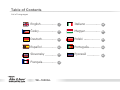 2
2
-
 3
3
-
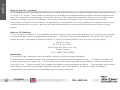 4
4
-
 5
5
-
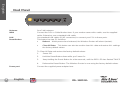 6
6
-
 7
7
-
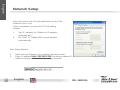 8
8
-
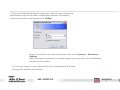 9
9
-
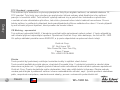 10
10
-
 11
11
-
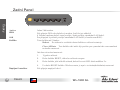 12
12
-
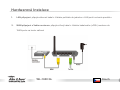 13
13
-
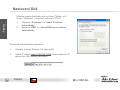 14
14
-
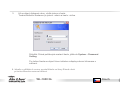 15
15
-
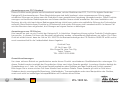 16
16
-
 17
17
-
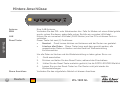 18
18
-
 19
19
-
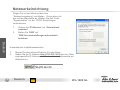 20
20
-
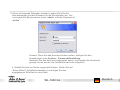 21
21
-
 22
22
-
 23
23
-
 24
24
-
 25
25
-
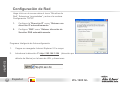 26
26
-
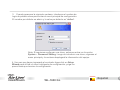 27
27
-
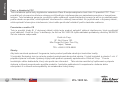 28
28
-
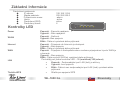 29
29
-
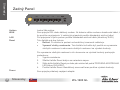 30
30
-
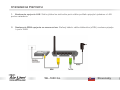 31
31
-
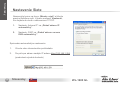 32
32
-
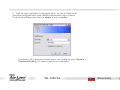 33
33
-
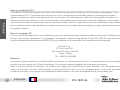 34
34
-
 35
35
-
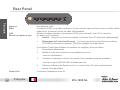 36
36
-
 37
37
-
 38
38
-
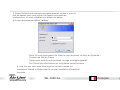 39
39
-
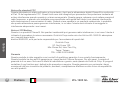 40
40
-
 41
41
-
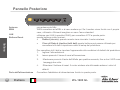 42
42
-
 43
43
-
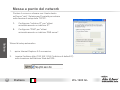 44
44
-
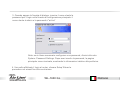 45
45
-
 46
46
-
 47
47
-
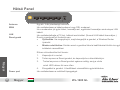 48
48
-
 49
49
-
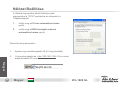 50
50
-
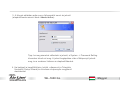 51
51
-
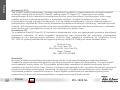 52
52
-
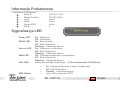 53
53
-
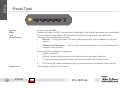 54
54
-
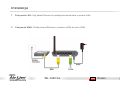 55
55
-
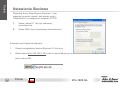 56
56
-
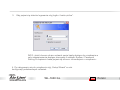 57
57
-
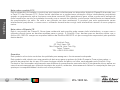 58
58
-
 59
59
-
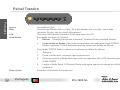 60
60
-
 61
61
-
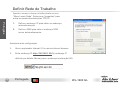 62
62
-
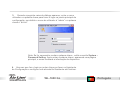 63
63
-
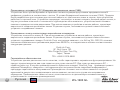 64
64
-
 65
65
-
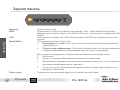 66
66
-
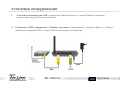 67
67
-
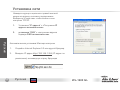 68
68
-
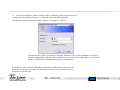 69
69
-
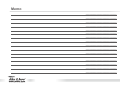 70
70
-
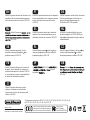 71
71
AirLive WL-1600GL El manual del propietario
- Categoría
- Enrutadores
- Tipo
- El manual del propietario
en otros idiomas
- français: AirLive WL-1600GL Le manuel du propriétaire
- italiano: AirLive WL-1600GL Manuale del proprietario
- English: AirLive WL-1600GL Owner's manual
- Deutsch: AirLive WL-1600GL Bedienungsanleitung
- русский: AirLive WL-1600GL Инструкция по применению
- português: AirLive WL-1600GL Manual do proprietário
- slovenčina: AirLive WL-1600GL Návod na obsluhu
- polski: AirLive WL-1600GL Instrukcja obsługi
- čeština: AirLive WL-1600GL Návod k obsluze
Artículos relacionados
-
AirLive TRAVELER 3G El manual del propietario
-
AirLive WL-5470POE Quick Setup Manual
-
AirLive WL-2600CAM El manual del propietario
-
Air Live OV-110TMT Guía del usuario
-
AirLive WL-1600USB El manual del propietario
-
AirLive POE-FSH804 El manual del propietario
-
AirLive Smart Home Starter Kit Guía de instalación
-
AirLive POE-48TUv2 Guía de inicio rápido
-
AirLive Ether-GSH24T v3 Quick Setup Manual